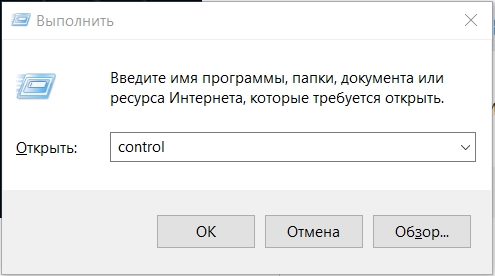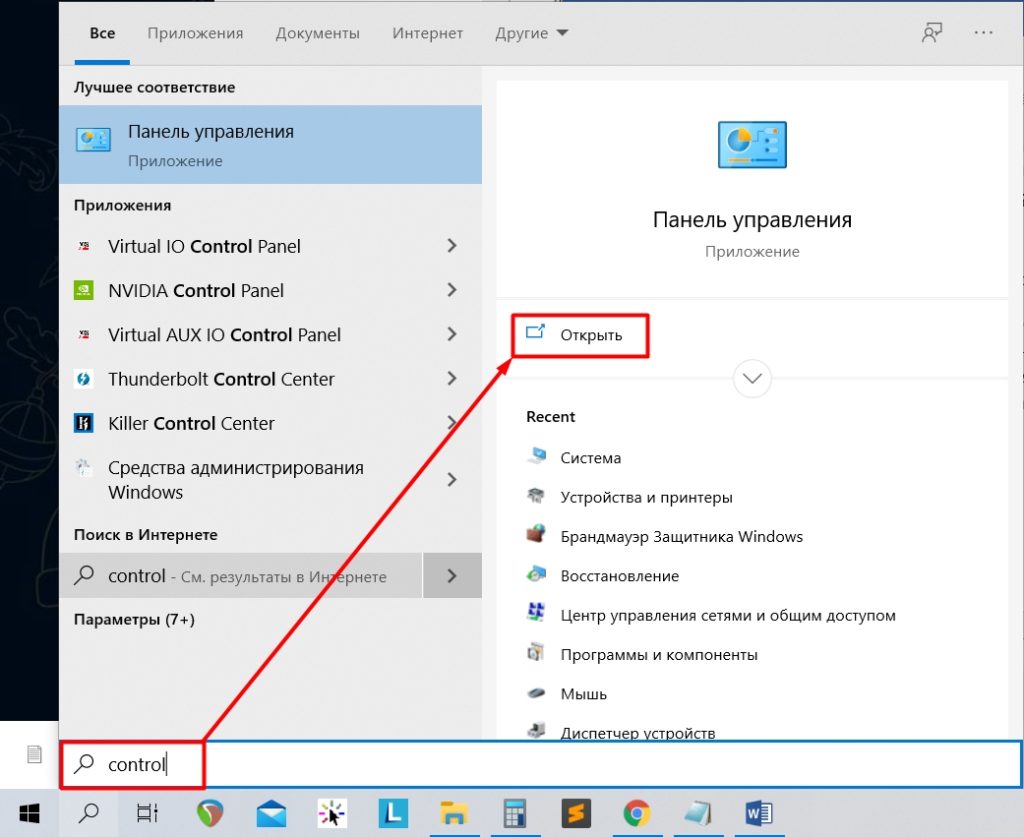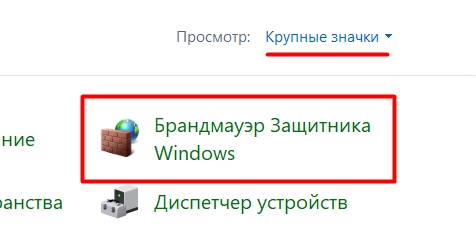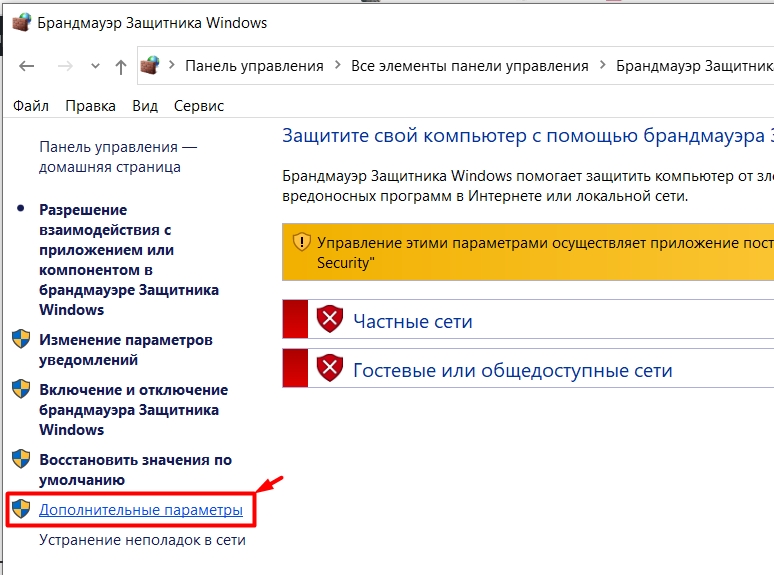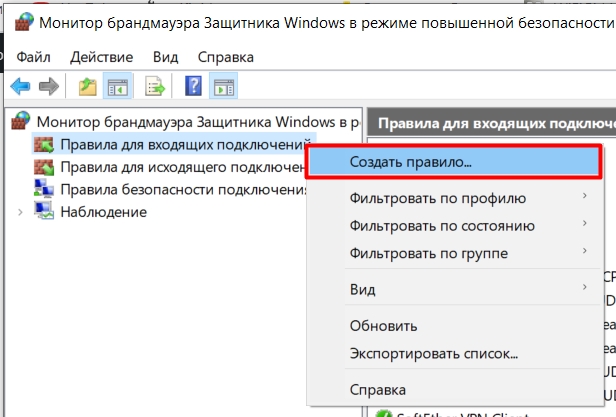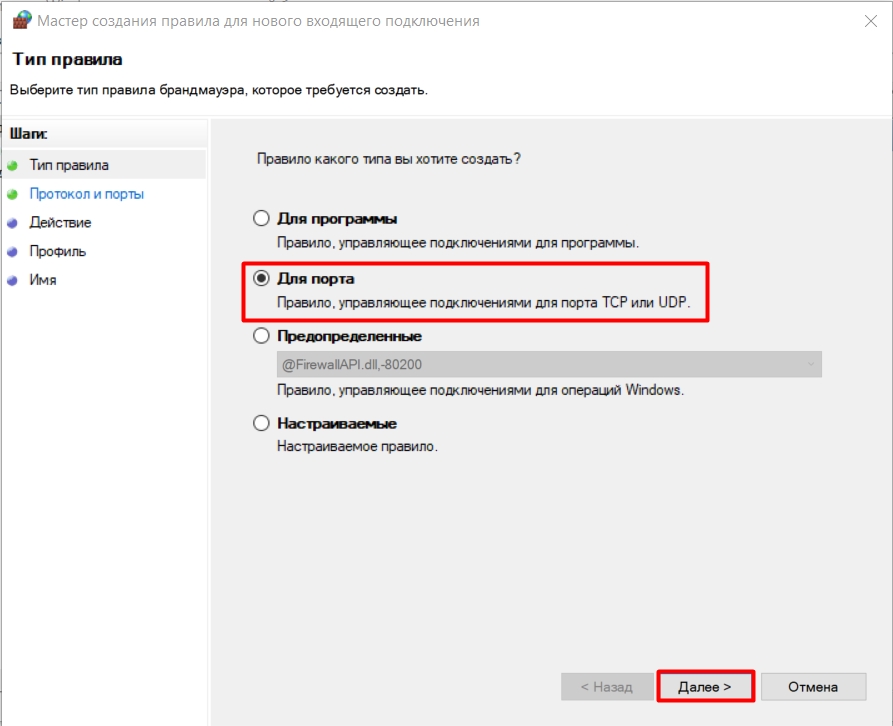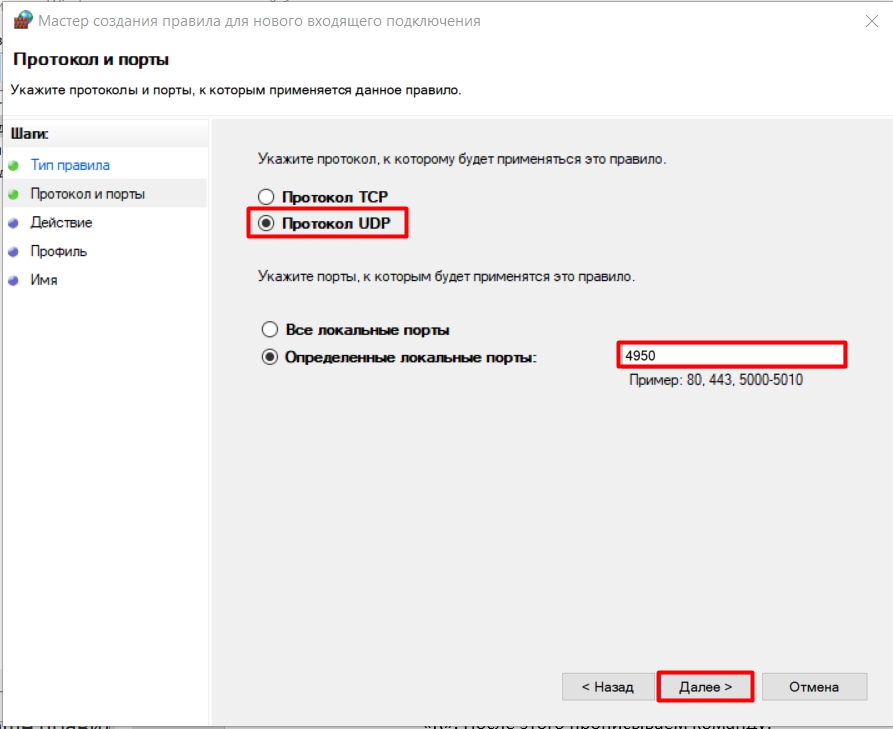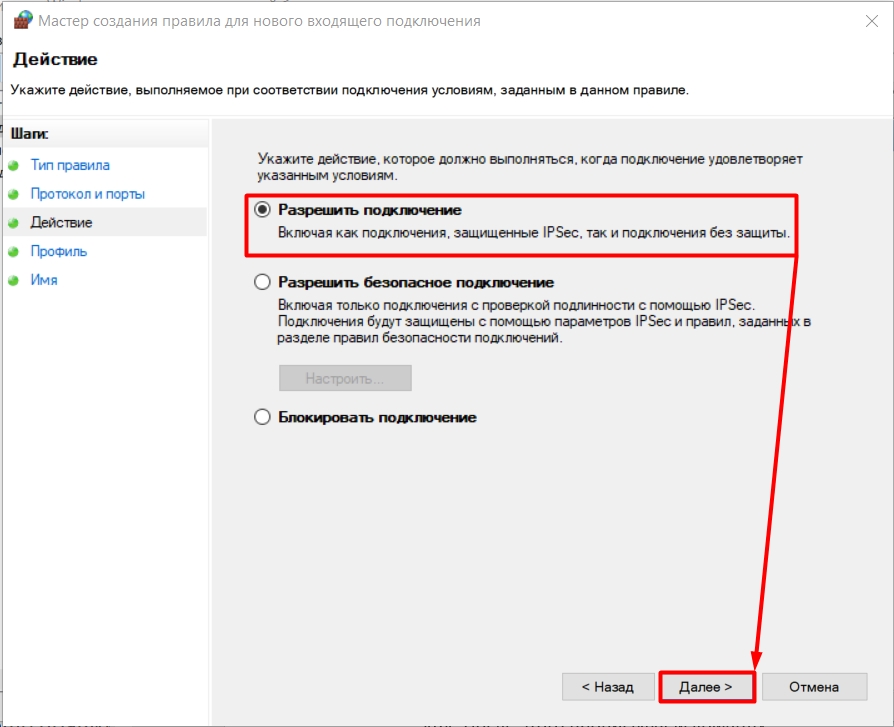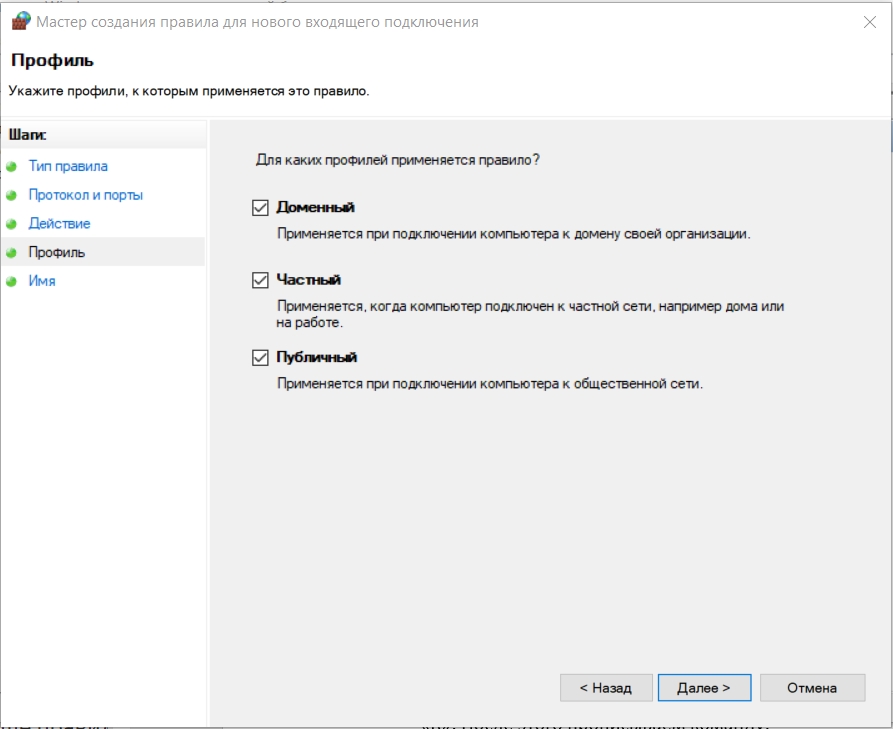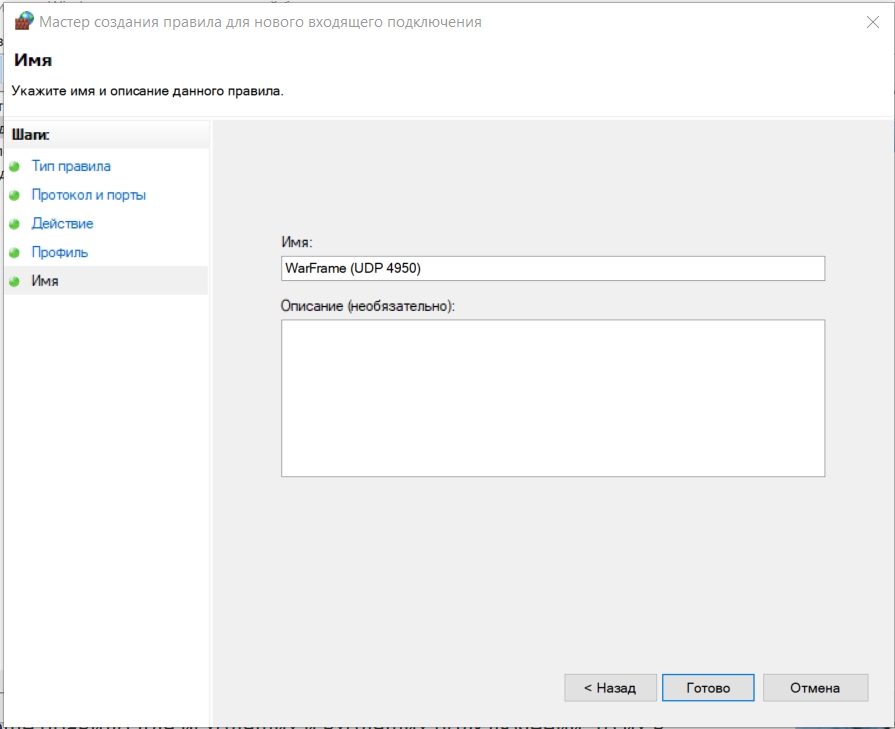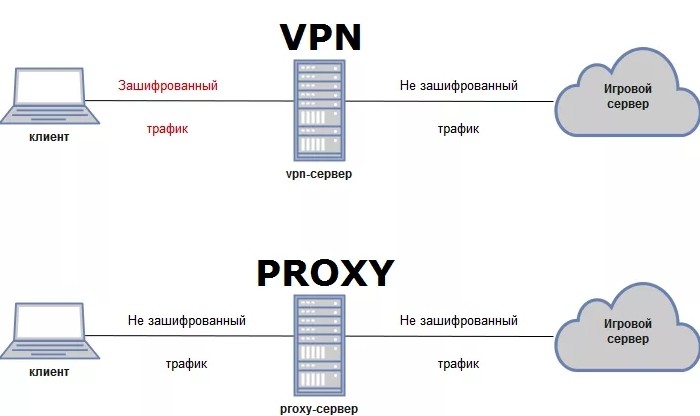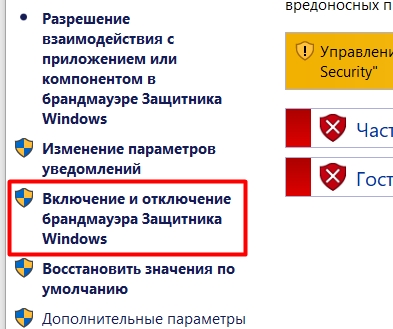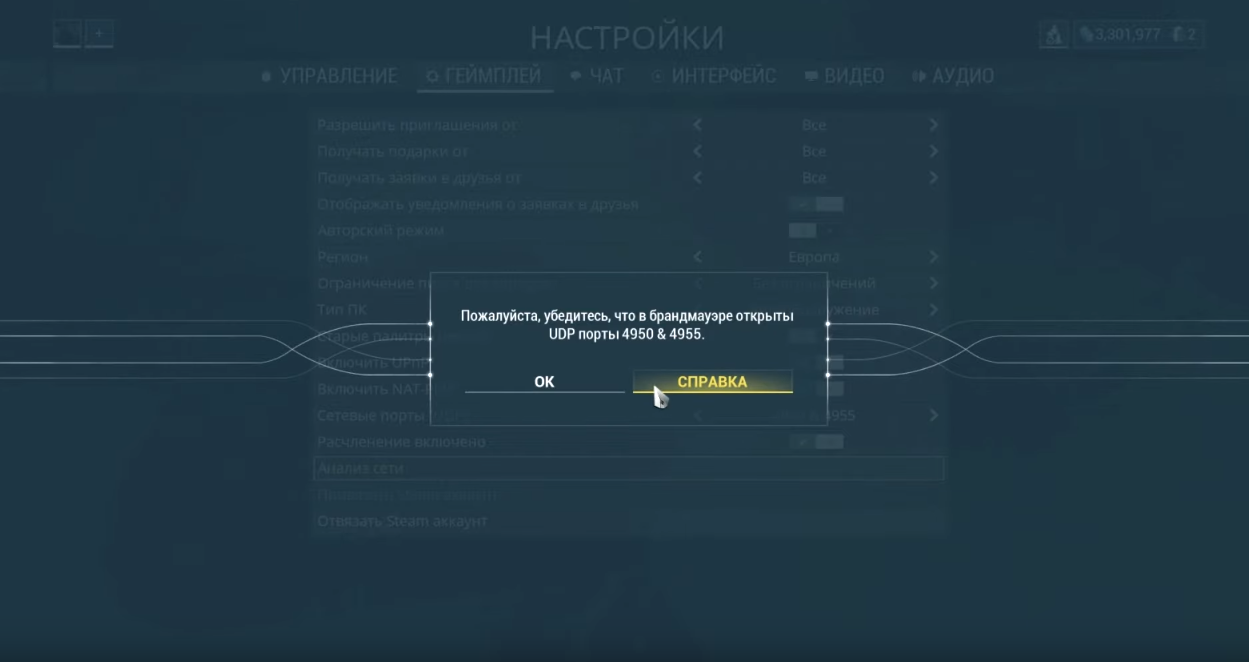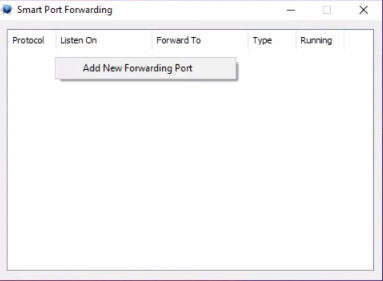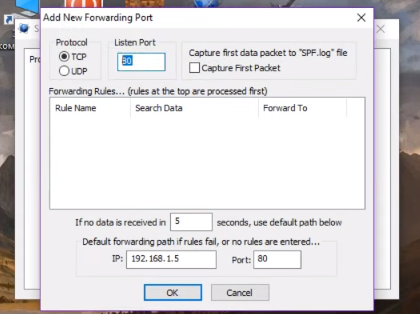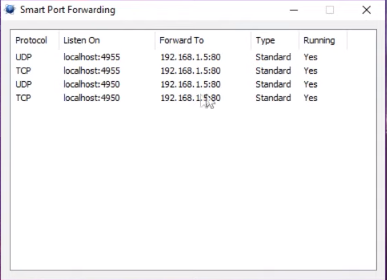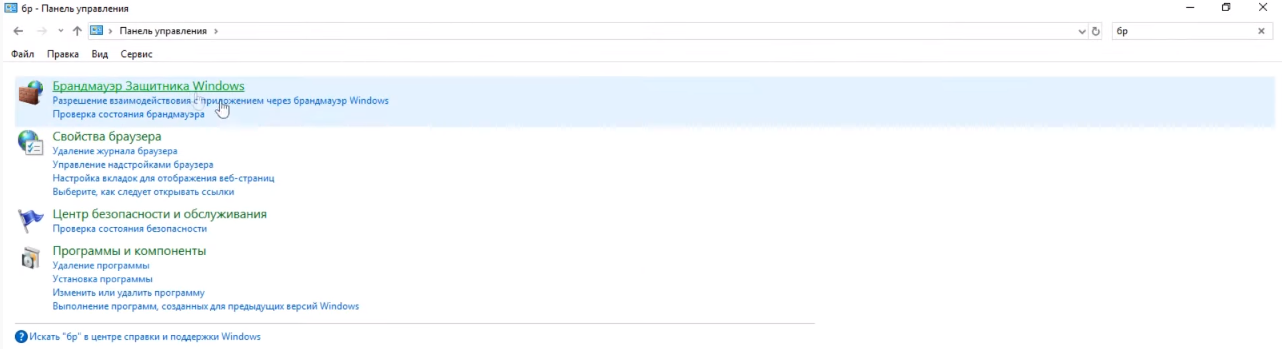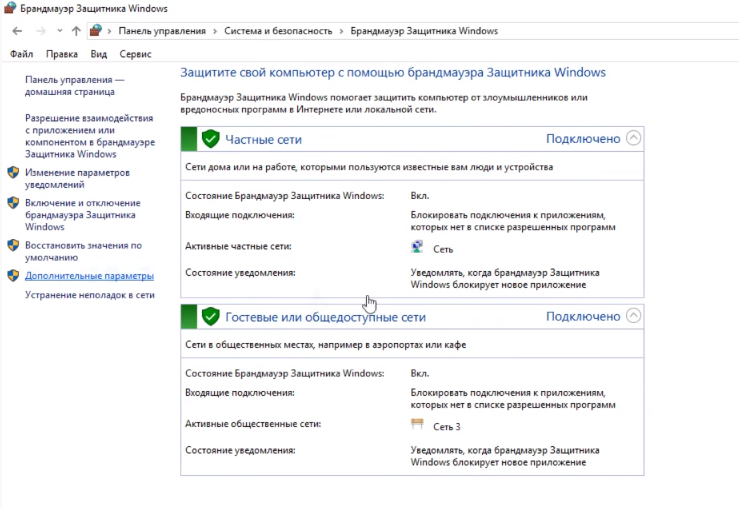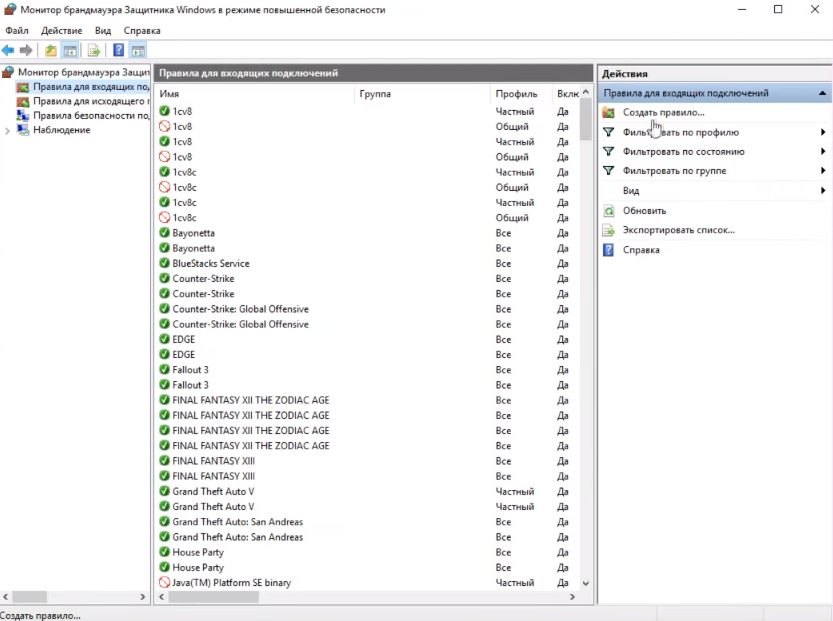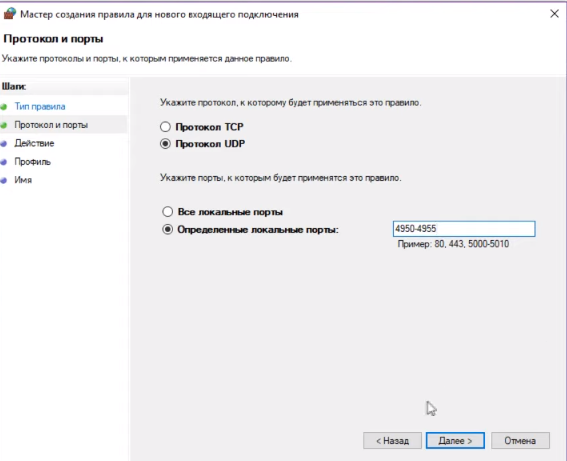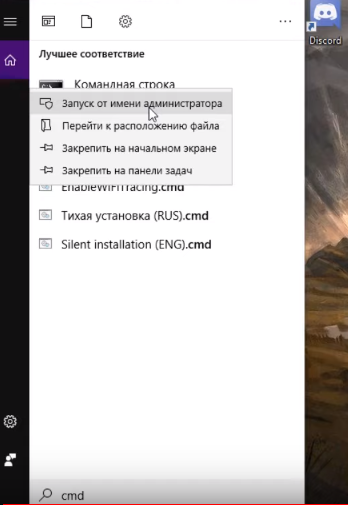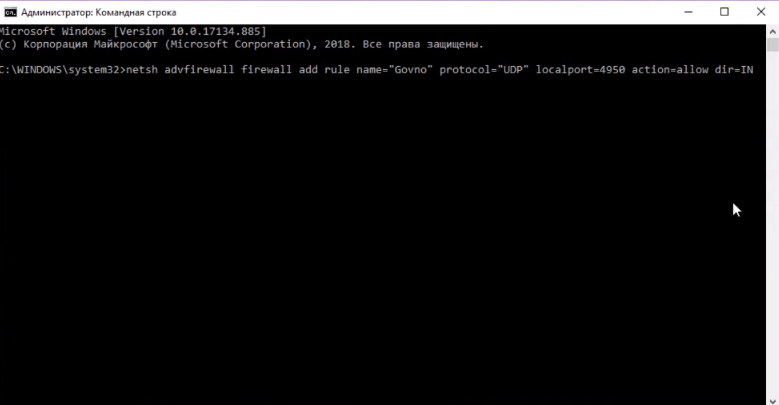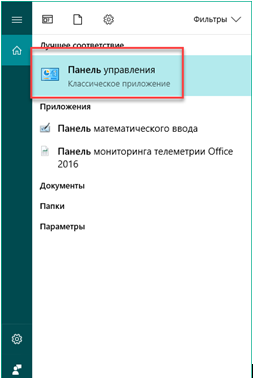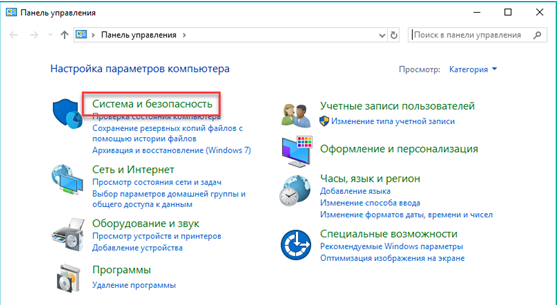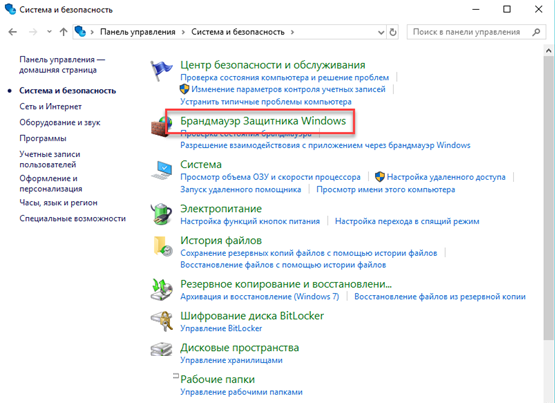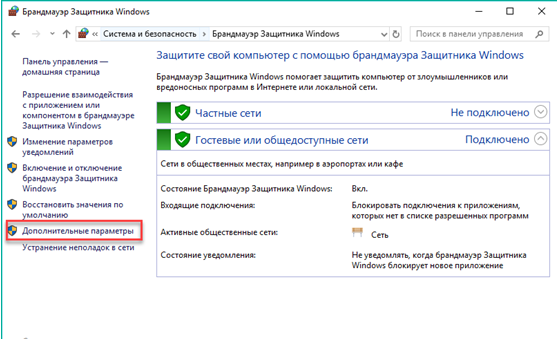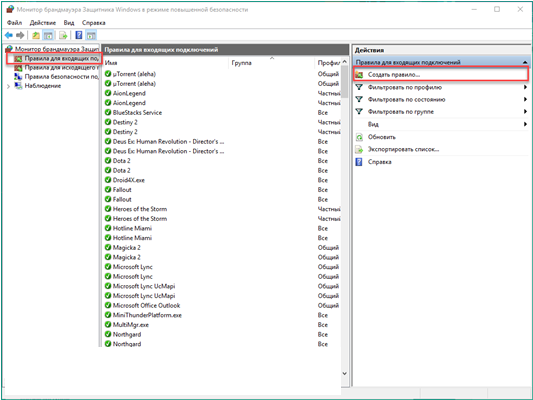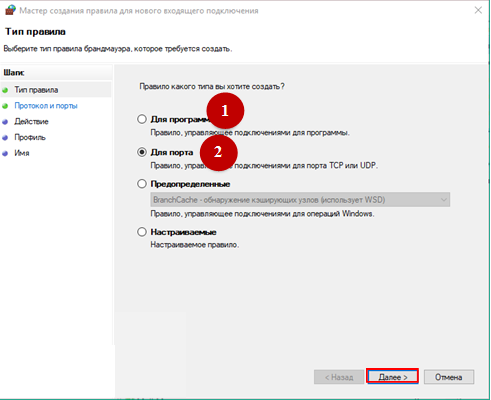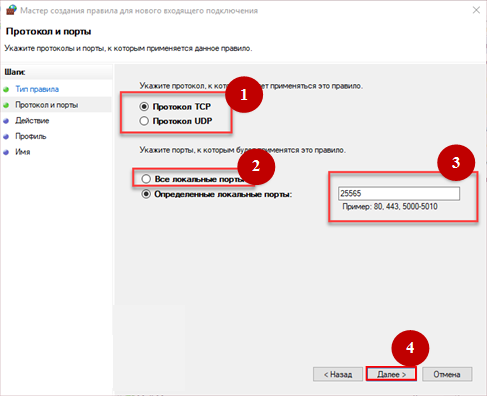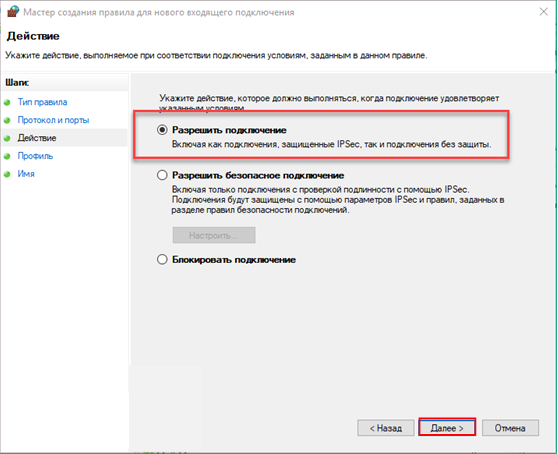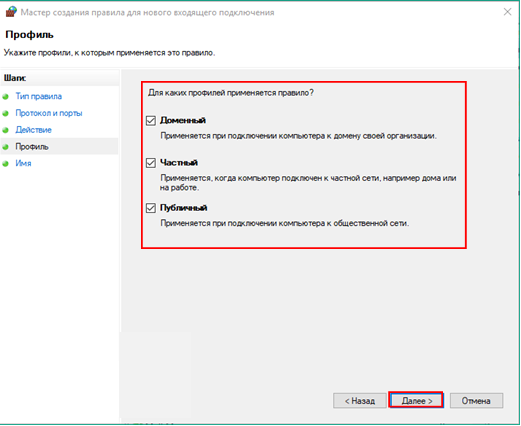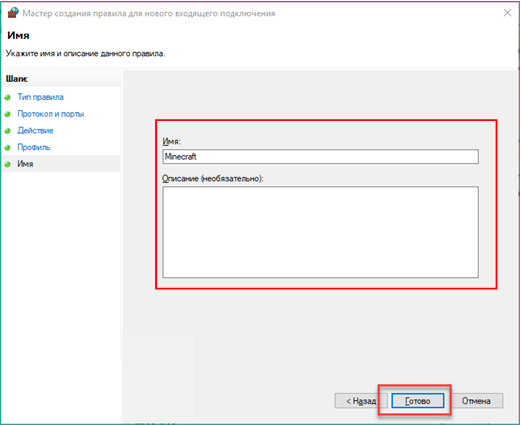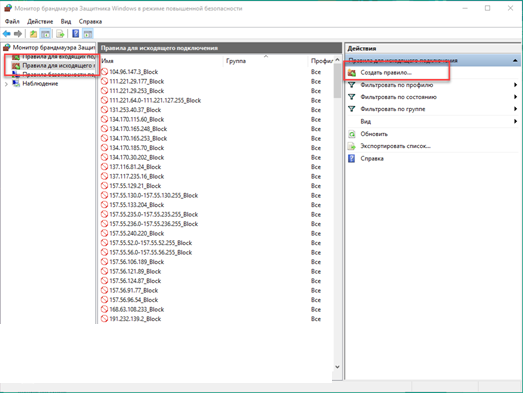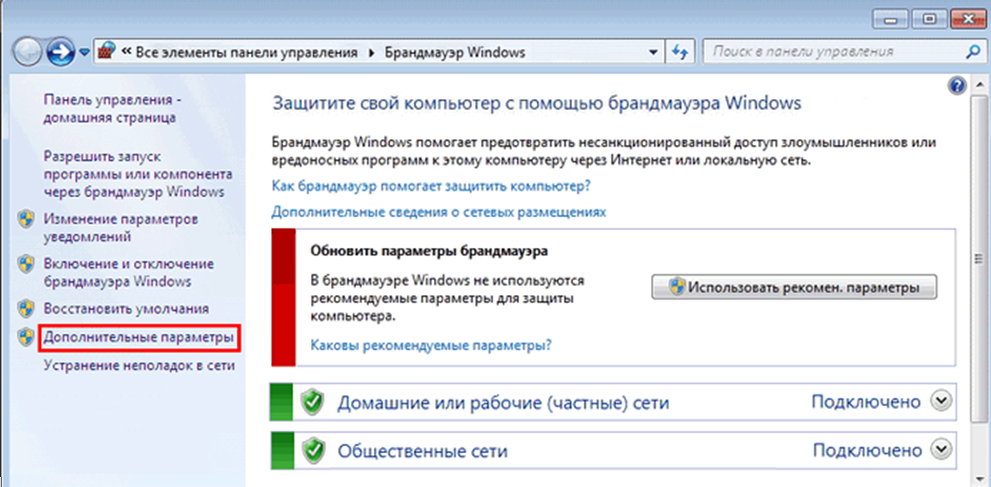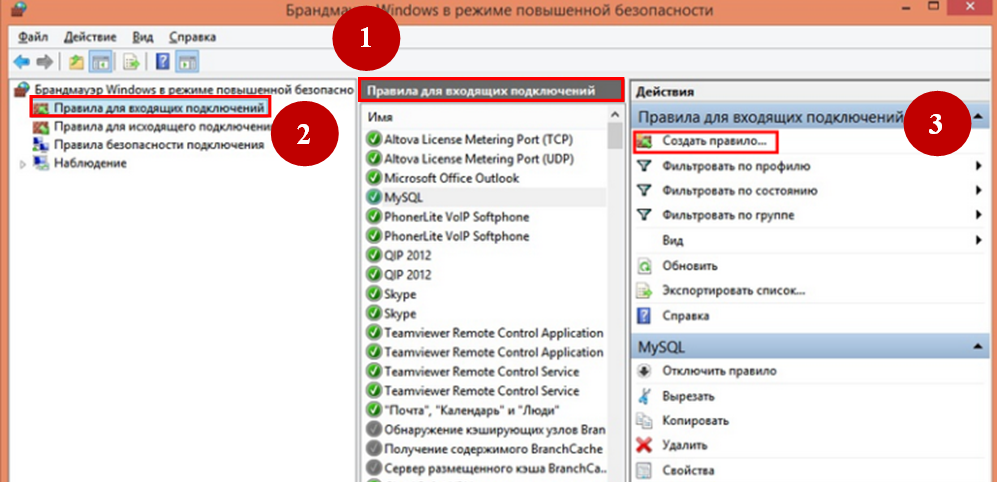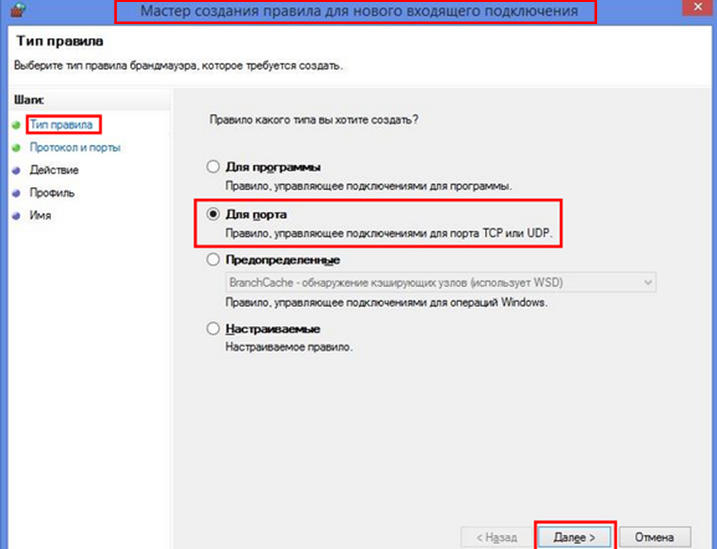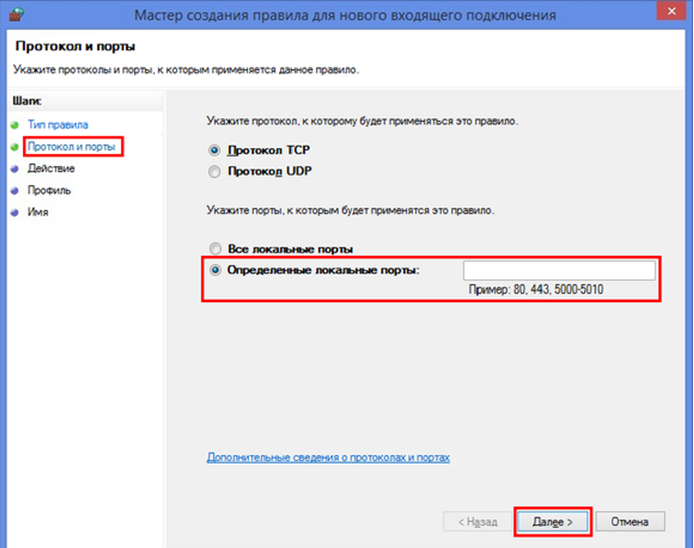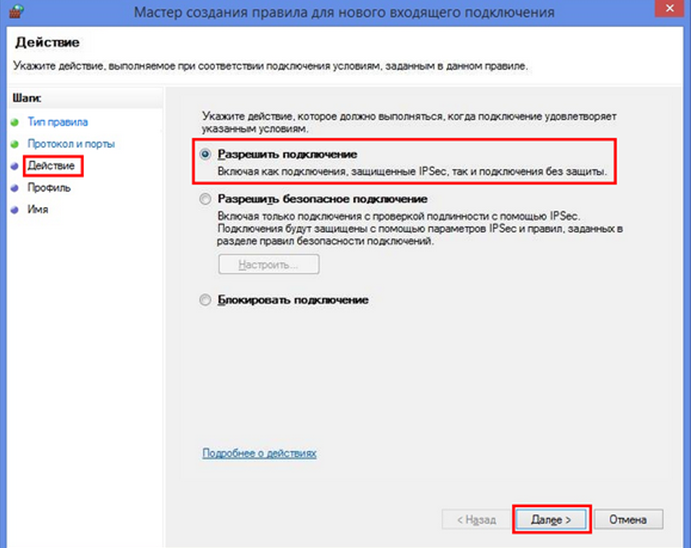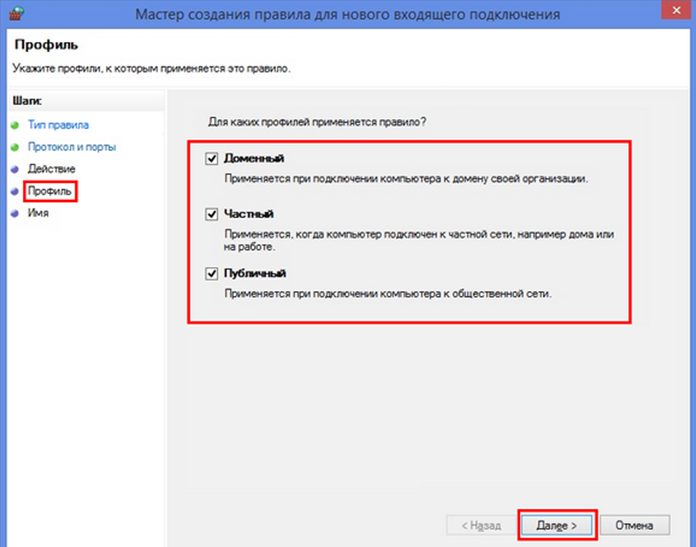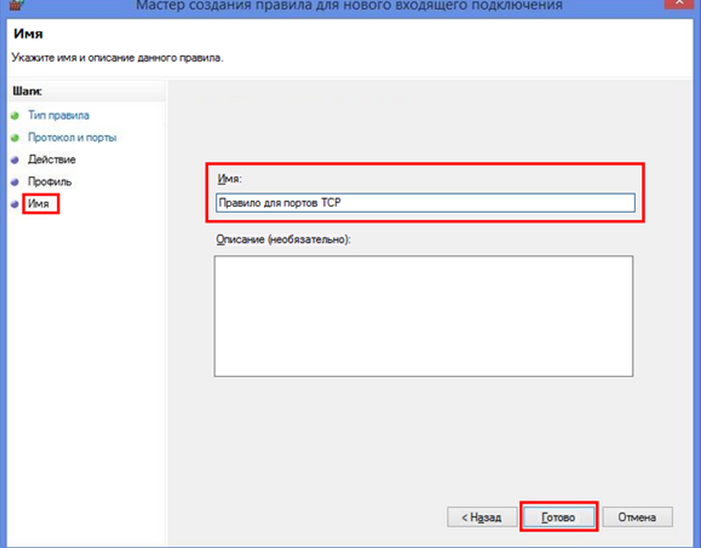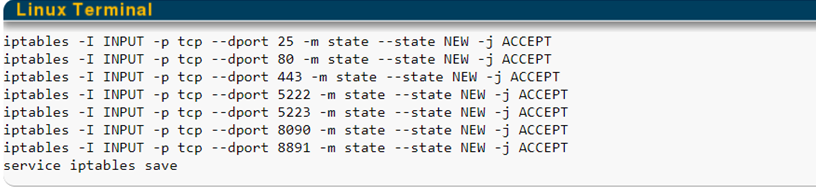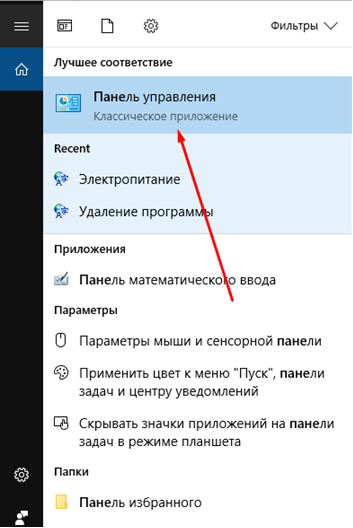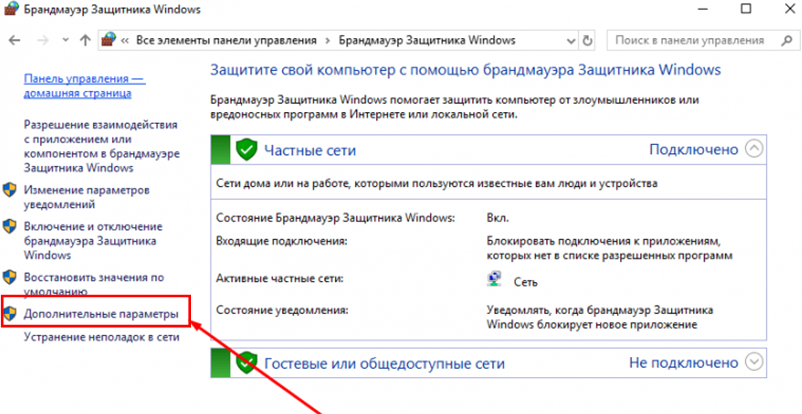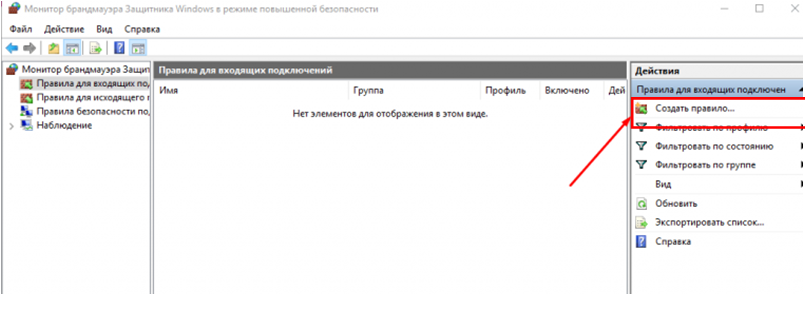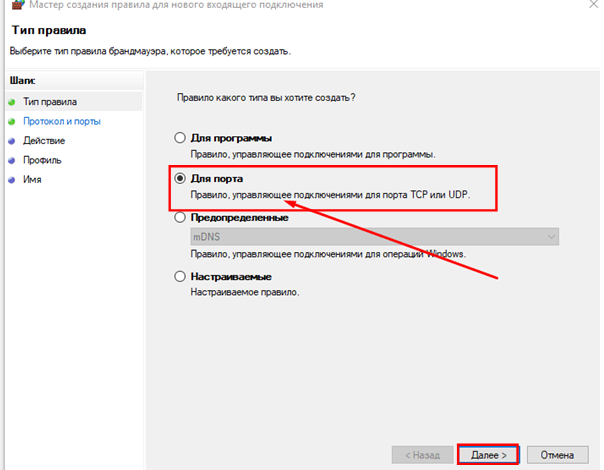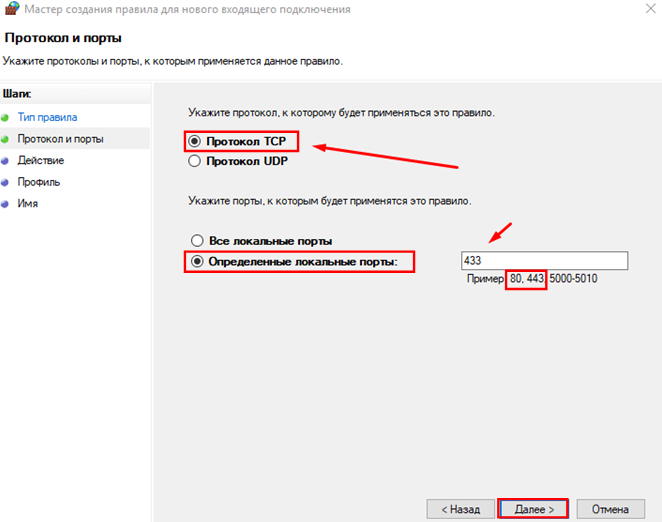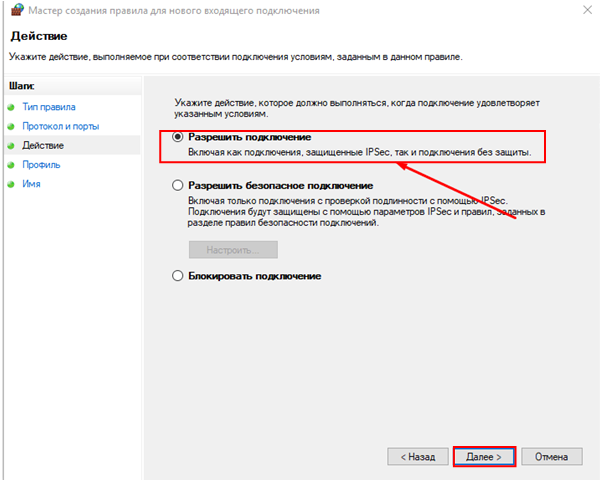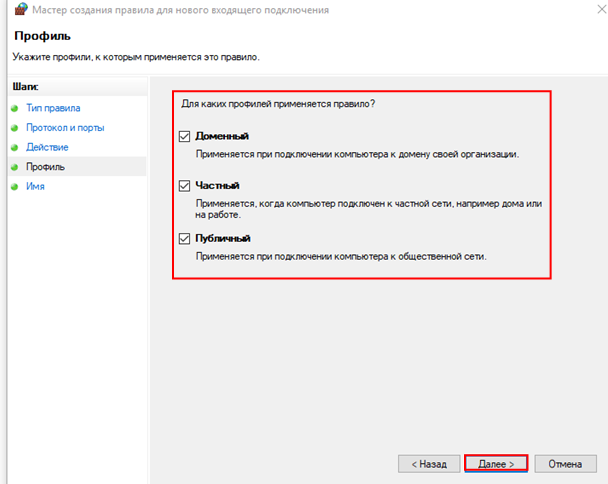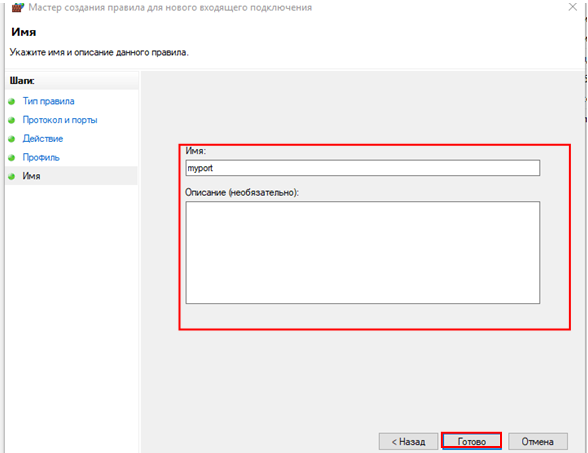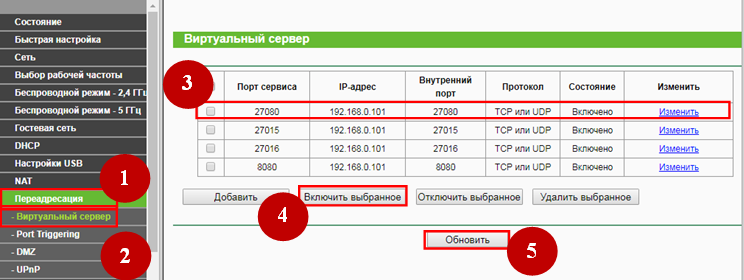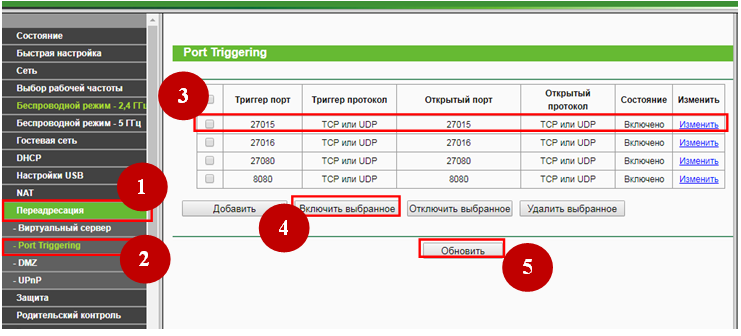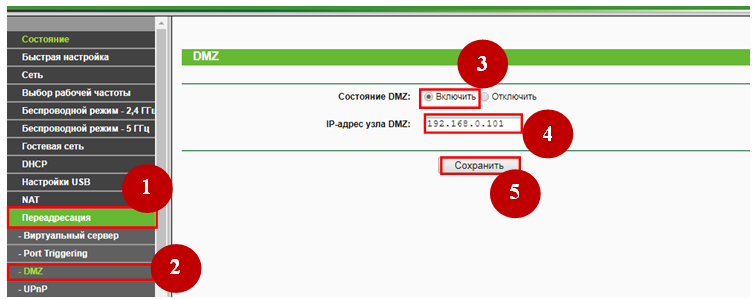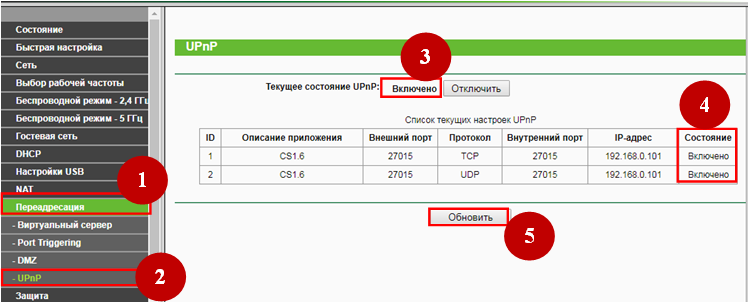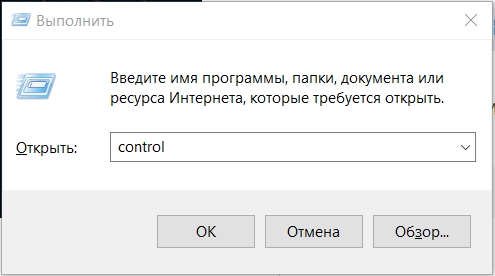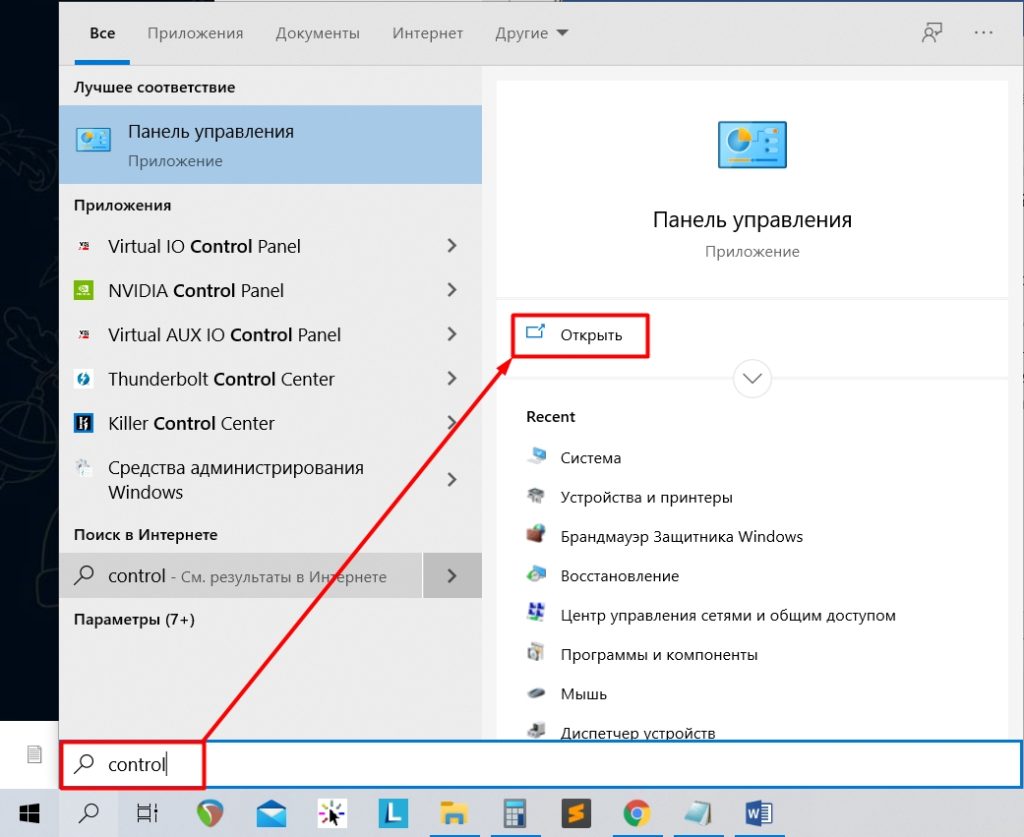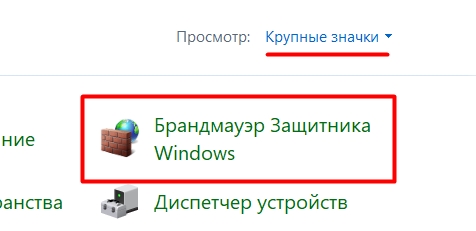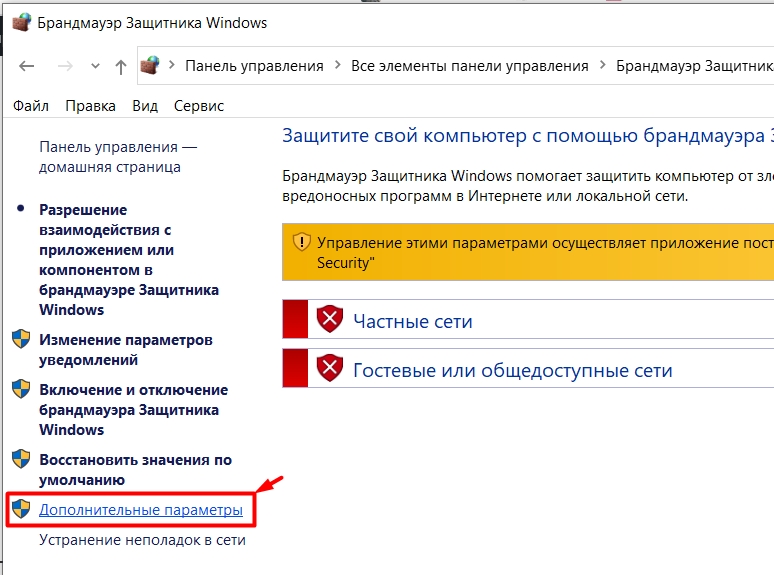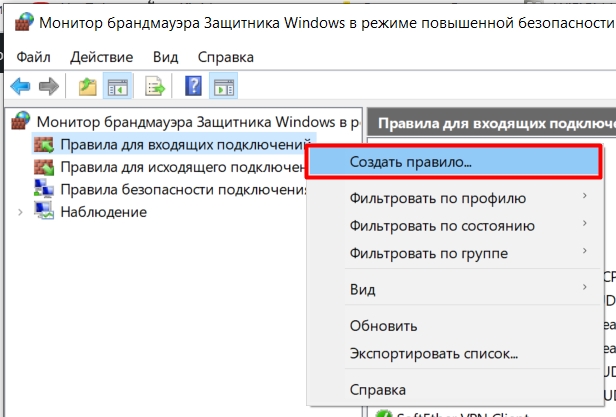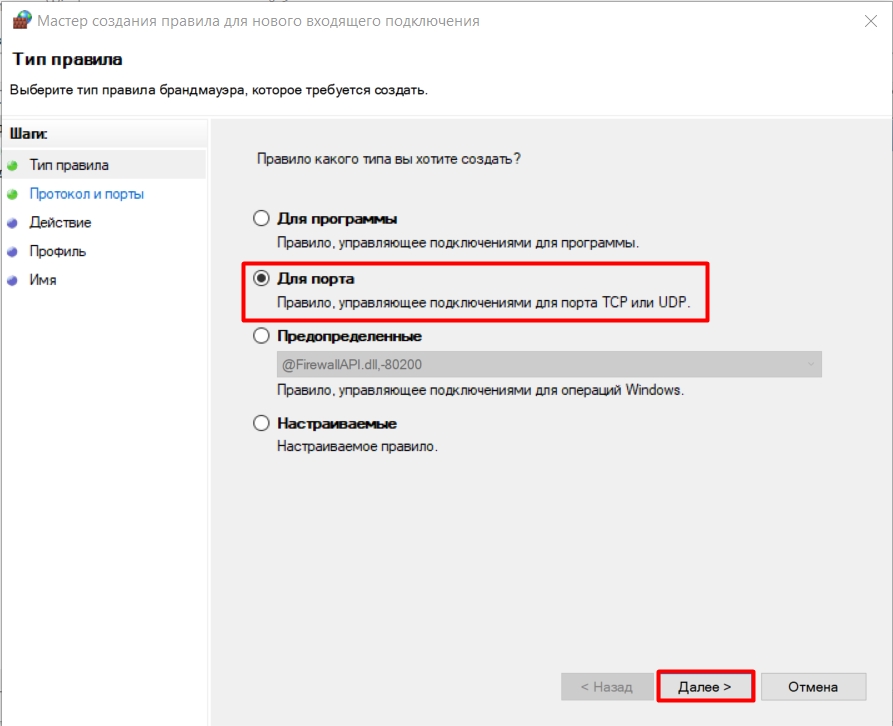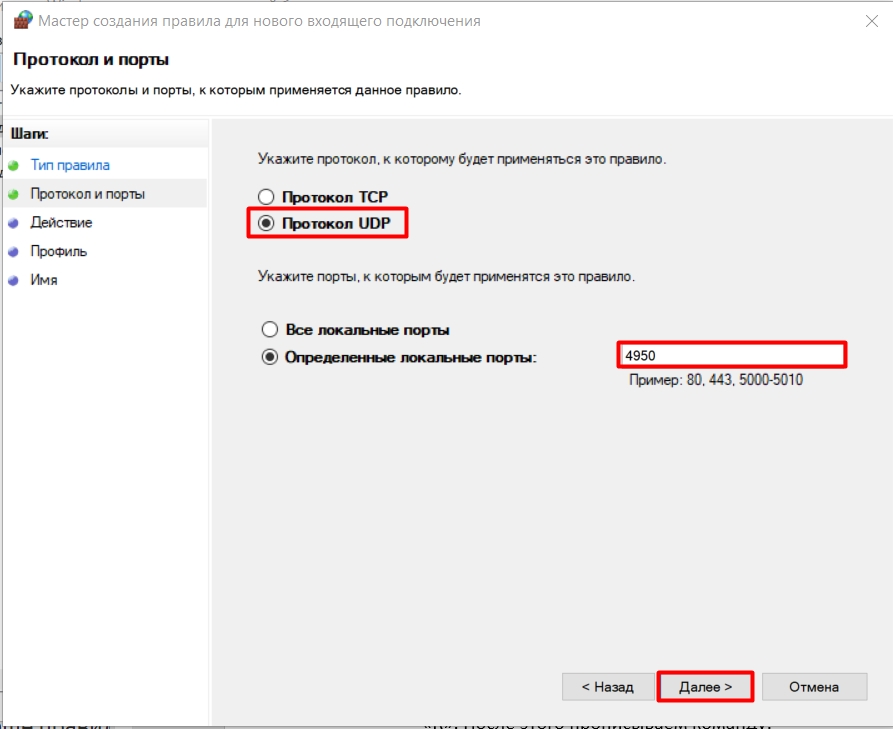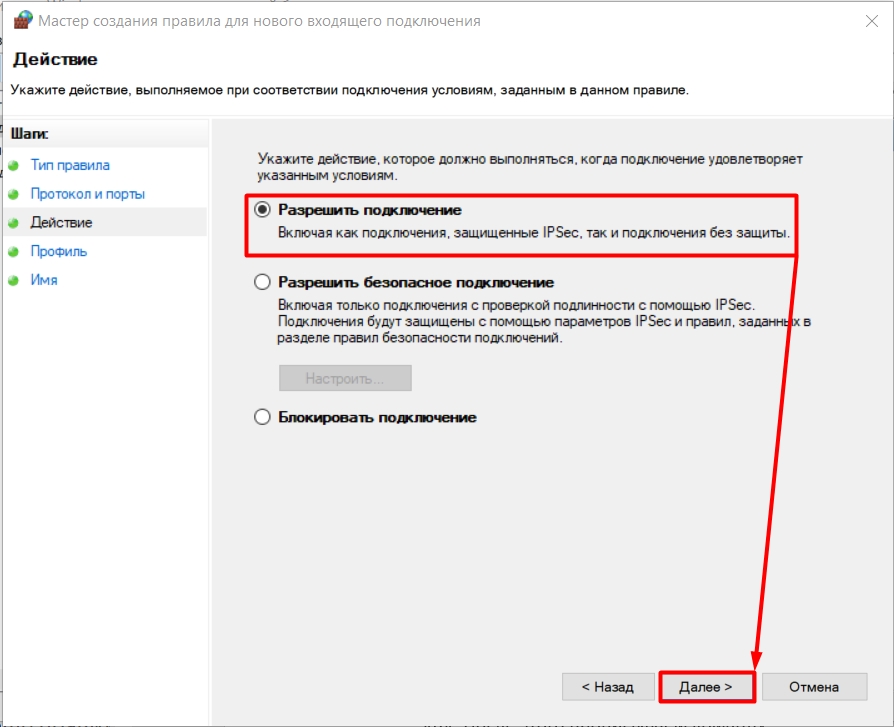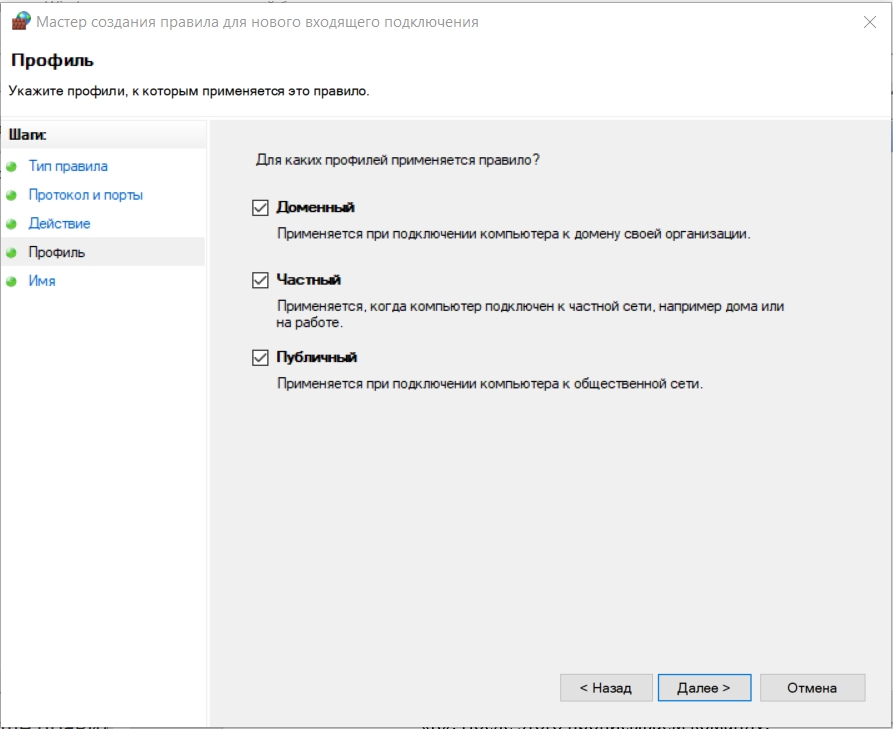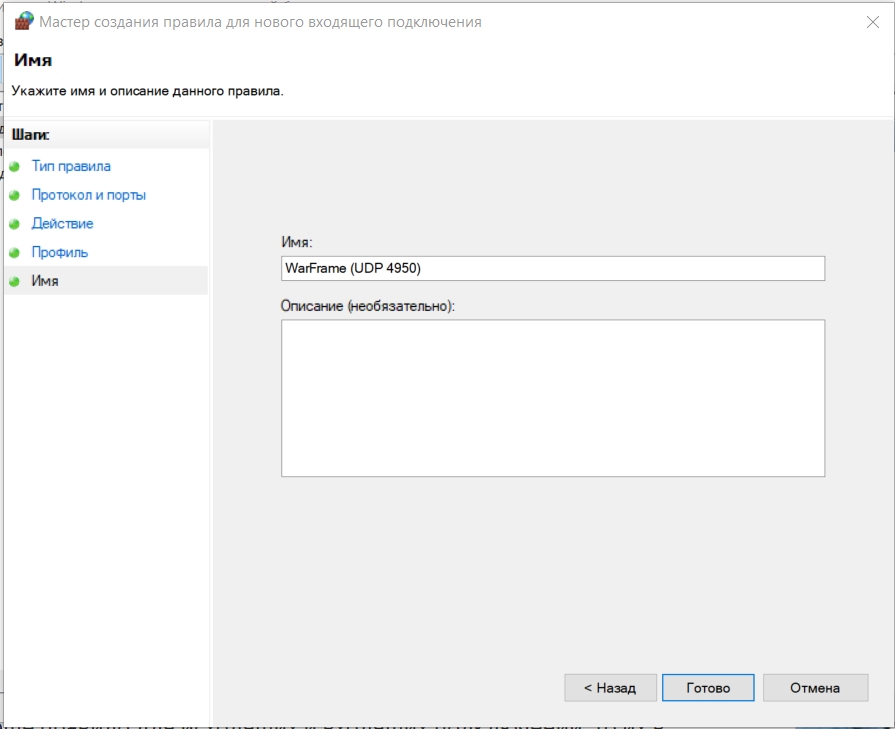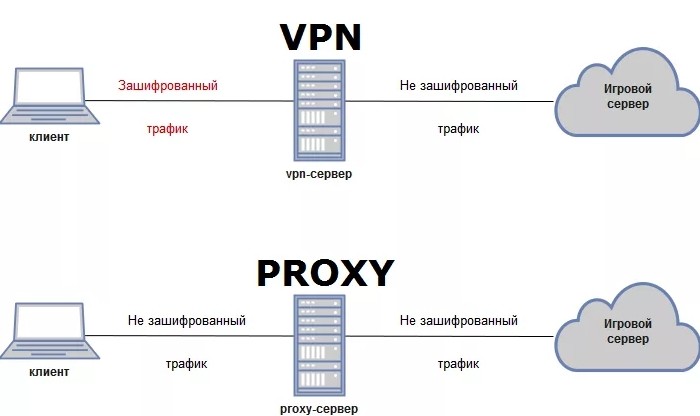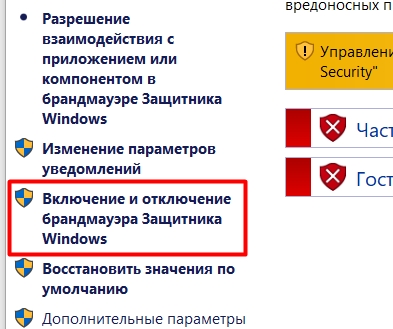ВОПРОС! Всем привет! Помогите, пожалуйста! Начал недавно играть в Warframe. Хотели поиграть с другом, но при попытке к нему подключиться вылезает ошибка: «Не удалось присоединиться – хост не найден». Также при запуске игры вылезает сообщение, чтобы я проверил UDP порты 4950 и 4955. Как вообще их открыть и что нужно сделать, чтобы нормально поиграть?
БЫСТРЫЙ ОТВЕТ! Из сообщения видно, что ваш компьютер или роутер блокирует подключение, потому что данные порты не открыты. Открываются они на компьютере в Windows. Но помимо открытия портов их нужно еще также пробросить на роутере (если он у вас есть). Иногда они блокируются провайдером, или ошибка возникает при использовании серого IP. Сейчас я расскажу, что вам нужно сделать. Надеюсь, инструкция вам и другим читателям поможет. Все шаги пробовать не нужно, и после каждого, проверяйте подключение в варфрейме. Переходим к следующему шагу, только если текущий способ не дал результата.
Содержание
- ШАГ 1: Открытие портов
- ШАГ 2: Проброс портов на роутере
- ШАГ 3: Проверка серого IP
- ШАГ 4: Смена порта и региона в самой игре
- ШАГ 5: Использовать VPN или Proxy
- ШАГ 6: Последняя надежда
- Задать вопрос автору статьи
ШАГ 1: Открытие портов
- Переходим в «Панель управления», в Виндовс 7 этот раздел находится сразу в меню «Пуск». В Windows 10 туда можно попасть, если зажать на клавиатуре клавиши и R. После этого прописываем команду:
control
- Эту же команду можно прописать и в поиске.
- Ставим режим просмотра как «Крупные значки» и переходим в «Брандмауэр…».
- Ниже нажимаем на «Дополнительные параметры».
- Нам нужно создать правило для входящего подключения – поэтому нажимаем по этому разделу, чтобы туда зайти. Потом кликаем ПКМ и выбираем «Создать правило».
- «Для порта».
- Вообще игра использует UDP подключение, поэтому выбираем его и вводим номер порта: 4950.
- Выбираем правило «Разрешить подключение».
- Здесь все оставляем без изменений.
- Обязательно укажите имя правила, чтобы его не потерять.
- Теперь те же самые шаги проделываем и создаем правило для порта 4955.
Проверяем работу. Если проблема останется, то попробуйте создать два дополнительных правила TCP также для портов 4950 и 4955. Если и это не поможет, то создаем по два правила (TCP/UDP) для двух портов в соседней ветке «Правила для исходящего подключения». Если и это не поможет, то значит нужно дополнительно пробросить эти же порты на роутере.
ШАГ 2: Проброс портов на роутере
Итак, порты то мы открыли, но так как мы находимся внутри локальной сети, то, скорее всего, вы не можете подключиться к хосту, потому что роутер блокирует подключение. Нам нужно на нем пробросить порты. Все это делается в Web-интерфейсе маршрутизатора.
Нам нужно зайти в настройки роутера, для этого нам нужно подключиться к сети аппарата. Скорее всего вы к нему уже подключены. Далее в адресную строку введите IP или DNS адрес маршрутизатора. Чаще всего используют адреса 192.168.1.1 или 192.168.0.1. Адрес можно глянуть на этикетке под корпусом аппарата. Если есть трудности с входом – читаем эту инструкцию.
Далее нас ожидает еще одна проблема. Дело в том, что прошивок, как и самих роутеров просто уйма, поэтому я оставлю ниже ссылки на отдельные модели. Лишь скажу, что вам нужно аналогично создать правила для проброса для двух портов (4950, 4955) и двух протоколов (TCP, UDP). А теперь сами инструкции:
- D-Link
- ASUS
- TP-Link
- Tenda
- UpVel
- Netis
- ZyXEL Keenetic
Опять проверяем работу и подключение к хосту в игре.
ШАГ 3: Проверка серого IP
Если вы все сделали правильно, но подключения все равно нет, то есть вероятность, что ваш провайдер использует серый IP адрес. Что это значит? – это значит, что внешний IP адрес используют еще кроме вас несколько человек в подъезде или в доме. Например, у ТТК серые IP, а у Ростелеком белые динамические.
Так что нам нужно это проверить, про это я подробно пишу тут – идем сюда. Если же у вас серый IP адрес, то у вас есть три выхода:
- Звонить провайдеру и просить, чтобы вам выдали белый IP.
- Поменять провайдера.
- Использовать VPN или Proxy – об этом подробно на 5-ом шаге.
Если же он у вас белый, то пробуем другие варианты решения.
ШАГ 4: Смена порта и региона в самой игре
Есть такая вероятность, что порт используется или заблокирован самим провайдером. В таком случае можно попробовать поменять порты в игре. В настройках в разделе «Геймплей» поменяется «Сетевые порты» на другие. Например, на 4960 или 4965. Также можно попробовать изменить регион. Можно попробовать их пробросить и открыть на роутере и в Windows, но вы уже знаете, как это сделать.
ШАГ 5: Использовать VPN или Proxy
И тут может возникнуть проблема. При использовании ВПН пинг будет сильно большой. При использовании прокси – чуть ниже. Поэтому тут нужно экспериментировать. Так что смотрим инструкции по настройке:
- Proxy
- VPN
Напомню, что ВПН это почти то же самое, что и прокси, только канал полностью зашифрован – именно поэтому скорость передачи данных падает и растет пинг. В инструкциях используются бесплатные способы подключиться к VPN. Если он поможет, то вы можете уже использовать платные сервера – они должны снизить пинг.
ШАГ 6: Последняя надежда
Если ничего из перечисленного не помогло, то пробуем несколько последних шагов:
- Отключаем антивирусник.
- После отключения антивирусной программы у вас начнет работать брандмауэр – идем и отключаем его. Деактивация происходит в разделе «Включение и отключение брандмауэра Защитника Windows». Для всех сетей отключаем защиту.
- Если не помогает, то активируем антивирусник и проверяем комп на наличие вирусов.
- Попробуйте полностью удалить игру, скачать лаунчер с официального сайта и заново её установить.
- Можно попробовать почистить систему от мусора – есть вероятность, что какая-то программа мешает подключению. Об этом я подробно уже писал тут.
Если и это не помогает, то остается звонить провайдеру и спрашивать, не заблокированы ли у него данные порты.
На чтение 3 мин Просмотров 3к. Опубликовано 29.02.2020 Обновлено 29.02.2020
Warframe – невероятно популярная игра, которая по этому параметру вполне может сравниться с гигантами онлайн-баталий. Однако и с ней бывают проблемы. И сегодня – мы поговорим о проблеме с портами, попутно разбирая, из-за чего данная проблема возникает и покажем вас способы, которыми ее можно решить.
Содержание
- Из-за чего возникает проблема портов в Warframe
- Как открыть порты в Warframe
- Способ № 1
- Способ № 2
- Способ № 3
- Способ № 4
- Способ № 5
Из-за чего возникает проблема портов в Warframe
Данная проблема возникает, в основном, у жителей России, где Роскомнадзор – перебанил половину интернета, в том числе и некоторые адреса Warframe, пытаясь заблокировать доступ к иностранным ресурсам.
В результате, игроки Warframe получили следующие проблемы:
- Они не могут зайти в лобби друга, чтобы играть в Warframe вместе.
- Игра попросту не ищет пати.
- Вы не можете торговать с иностранцами, в виду закрытых портов.
Как видите, критического, конечно, ничего нет, но полноценных функций игры – вы не получаете. Но мы вам поможем. Ниже – мы приведем несколько способов, решающих проблему с портами в Warframe. Конечно, во многом все будет зависеть от вашего провайдера, поэтому мы приведем вам несколько способов решения данной проблемы.
Как открыть порты в Warframe
Способ № 1
Изначально вам понадобится программа Smart Port Forwarding. Скачиваете ее, устанавливаете, заходите.
Кликаете правой кнопкой мышки по чистому пространству и добавляете новый порт.
Галочка стоит на протоколе TCP. Вместо 80 – вбиваете нужный для игры порт – 4950. Нажимаете ОК и сохраняете.
Дальше – создаете еще один, только где протокол – выбираете галочку на UDP и вбиваете тот же порт.
Повторяете тоже самое, только с портами 4955, одинаково и для TCP и для UDP. У вас должно получиться вот так:
Запускаете Warframe и проверяете, запускаются ли у вас порты в игре, или же нет. Если нет – то смотрите дальше.
Способ № 2
Заходите в панель управления и там – ищите Брандмаузер Защитника Windows.
Заходите в него и выбираете дополнительные параметры.
Дальше – в левом верхнем углу – выбираете правила для входящих исключений.
Тут же, только в правом углу – выбираете создать правило, для исключения.
Ставите галочку для порта и жмете далее. Выбираете UDP и прописываете в строке «4950-4955».
Жмете дальше. Так до тех пор, пока не попросят ввести имя. Вводите что-нибудь и заходите в игру проверяться.
Способ № 3
Третий способ будет связан с командной строкой. Для ее открытия – в поиске пуска прописываете cmd и открываете ее от имени администратора.
Прописываем там следующую команду:
netsh advfirewall firewall add rule name=”Название правила” protocol=”TCP или UDP” localport=Порт action=allow dir=IN
Прописываете 2 команды, 1 – для порта 4950, вторую – для 4955.
После каждой – жмете Enter. Как только сделаете это все – заходите в игру и проверяйтесь.
Способ № 4
Вам нужно будет попробовать позвонить своему провайдеру. Объясните им ситуацию полностью, что игра требует открытие портов, назовите игру и т.д.
Способ № 5
Тут вам нужно будет просто скачать хороший VPN, и уже с его помощью – входить в игру.
Вот, в принципе, и все, дорогие читатели. Пробуйте каждый из способов – возможно вам удастся «выровнять» игру самостоятельно.
Прочитать позже Отправить статью на e-mail 

Инструмент анализа сети Warframe обнаружил проблему в вашей сети; эта проблема может привести к неправильной обработке списка контактов, сопоставления данных и даже голосовых сообщений. Поскольку играть в Warframe гораздо приятнее вместе с друзьями, мы хотим помочь вам в решении вашей сетевой проблемы, чтобы вы могли поскорее вернуться в игру!
Warframe использует UDP-порты 4950 и 4955. Ваш брандмауэр должен разрешать перенаправление трафика через эти порты с любого адреса к вашему ПК (и с этих портов на вашем компьютере на любой адрес).
Брандмауэры являются важным компонентом обеспечения безопасности сети; они предназначены для предотвращения несанкционированного сетевого трафика (например, вредоносных хакеров или вирусов, пытающихся подключиться к компьютеру). Консервативный брандмауэр можно настроить таким образом, что он будет блокировать большую часть трафика, и для предоставления исключения для конкретных программ будет требоваться разрешение администратор.
Зачастую в сети оперируют несколько брандмауэров: Многие компьютеры имеют персональный встроенный пакет программ брандмауэра (например, Microsoft Windows Firewall, Norton Internet Security и ZoneAlarm); кроме того, многие домашние маршрутизаторы тоже имеют брандмауэр.
Для решения этой проблемы вы должны выяснить, какой брандмауэр блокирует сетевой трафик Warframe. Самый простой способ определить это заключается в том, чтобы временно отключить один брандмауэр, оставив второй включенным, и повторно запустить инструмент анализа сети Warframe, выполняя это до тех пор, пока этот вопрос не будет решен.
После того как вы определите, какой именно брандмауэр блокирует трафик, можно снова включить этот брандмауэр, создать исключение для Warframe и протестировать еще раз, чтобы убедиться в правильности работы.
Как разблокировать порт в Windows на компьютере
Любому пользователю ПК может потребоваться разблокировать порт в Windows. Причин для этого может быть несколько, но главная — при закрытых портах все программы, так или иначе связанные с сетью, не получают ответ на свою информацию. Чаще всего такая процедура проводится для взаимодействия с другими игроками в интерактивных компьютерных играх. Также открытые порты Windows постоянно используют приложения Viber, Skype и μTorren. Рассмотрим, как разблокировать порт на компьютере через брандмауэр в разных ОС.
Как разблокировать порты Windows 10 в брандмауэре
(На примере открытия порта через брандмауэр для популярной игры Minecraft). Для разрешения доступа к порту необходимо создать правила для исходящего и входящего соединения.
- Открыть «Панель управления»:
- Перейти в раздел «Система и безопасность»:
- Открыть пункт «Брандмауэр Защитника Windows»:
- Перейти в «Дополнительные параметры»:
- Перейти к созданию входящего и исходящего подключения — двух правил. Кликнуть на «Правила для входящих подключений» и выбрать «Создать правило»:
- Можно открыть отдельно порт для программы (1) или же открыть доступ компьютеру к нему полностью (2). Затем «Далее»:
- Minecraft по умолчанию использует порт 25565 и два протокола. Создать по 2 правила протокола (1). Не выбирать «Все локальные порты» (2). В строку (3) вписать 25565. Нажать «Далее»:
- Отметить пункт «Разрешить подключение» и снова кликнуть «Далее»:
- Настроить доступ профилей. «Далее»:
- Ввести имя правила и его описание. Для создания нажать кнопку «Готово». Такие же действия проделать с протоколом UDP:
- В главном окне выбрать пункт «Правила для исходящего подключения» и нажать «Создать правило». Проделайте операцию, описанную выше. В завершении настройки должно получиться 4 правила для порта 25565 (2 — на входящее подключение, 2 — на исходящее):
Если открытия в настройках брандмауэра недостаточно для работоспособности, можно выполнить открытие портов через антивирус или роутер.
Если вам нужно настроить прокси-сервер для отдельных программ или браузеров, используйте Proxy Switcher.
Как разблокировать порт в Windows 7
(Настройка производится в два этапа).
Первый этап.
- Открыть панель «Пуск» в нижнем левом углу экрана. Найти пункт «Все элементы панели управления», зайти в папку «Брандмауэр Windows 7» и перейти к «Дополнительным параметрам»:
- Строка «Правила для входящих подключений» в верхней части экрана обеспечит открытия каждого порта. Перейти к пункту «Правила для входящих подключений» и затем «Создать правило»:
Второй этап.
- В появившемся окне «Мастер создания…» выбрать «Тип правила» — «Для порта». Затем нажать «Далее»:
- В графе «Протоколы и порты» выбрать «Определенные локальные порты», ввести номер порта и диапазон, который необходимо открыть. Чтобы оставались открытыми сразу несколько портов, между номерами следует поставить дефис. «Далее»:
- Далее перейти к графе «Действие» и отметить «Разрешить подключение». Продолжить:
- Выбрать профили, для которых применяется правило и пройти далее:
- Создать имя правила и нажать «Готово»:
Когда утилита произведет некоторые действия, ее можно полностью закрыть.
Открыть порт в Сentos 7
(В качестве веб-сервера рекомендовано использование сервера Linux на CentOS).
- В терминале Centos выполнить последовательно такие команды:
- Перезагрузить iptables:
После вышеизложенных рекомендаций, как разблокировать порт на компьютере, переходим к инструкциям по разблокировке отдельных портов.
Разблокировать 443 и 80 порт. Открыть для работы порт 443 и 80
Открытие порта 80 и 443 в Windows 10
- В поисковой строке найти панель управления:
- Зайти в раздел «Брандмауэр защитника Windows»:
- Открыть «Дополнительные параметры»:
- Перейти в необходимый подпункт и выбрать функцию «Создать правило» (зависит от вида открываемого порта):
- Указать, что правило создаётся для порта. «Далее»:
- Для открытия порта 443 или настройки порта 80 необходимо выбрать нужный тип протокола и затем ввести данные. «Далее»:
- Для открытия порта выбрать вариант для разрешения подключения. Продолжить:
- Выбрать необходимые профили. «Далее»:
- Придумать имя и небольшое описание порта. Нажать «Готово»:
После окончания процедуры настройка порта 80 или разблокировка порта 433 будет завершена.
Как проверить, открыт ли порт 80
Проверить доступность порта 80 можно с помощью специальных серверов, так называемых онлайн-сканеров портов. Для этого нужно лишь ввести свой IP, выбрать необходимый порт и нажать «Проверить»:
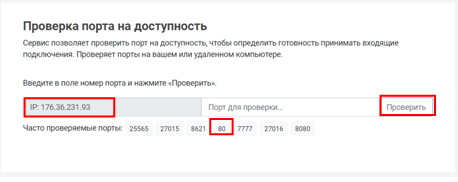
Таким же образом можно проверить и другие порты.
Разблокировать порт 25565. Открыть для работы порт 25565
Как открыть порт 25565, описано выше в первой инструкции открытия порта в Windows 10 для игры Minecraft, которая по умолчанию использует данный порт.
Разблокировка порта 7777
В большинстве случав данный порт используется в сетях предприятий и открывается через роутер.
Для этого в Windows нужно открыть окно «Home Gateway», перейти по схеме Advanced — NAT — Port Mapping и в «Настройках» («Settings») отметить тип порта «Customization», выбрать необходимые интерфейс подключения и протокол. Затем дважды ввести данные порта. Нажать «Submit» («Разместить»).
Как разблокировать порт 7777 пошагово, показано ниже:
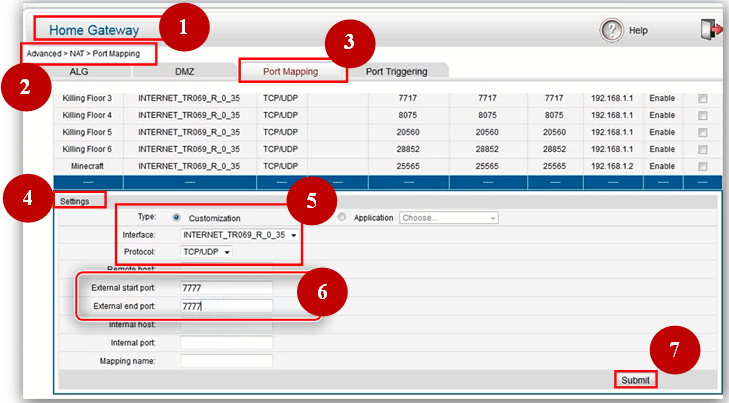
Разблокировать порты 4950 и 4955. Открыть для работы порт 4950
Наиболее часто открытие портов 4950 и 4955 необходимо для игры Warframe. Настройка портов происходит непосредственно после скачивания игры.
В настройках зайти в «Геймплей» и внизу перейти во вкладку «Сетевые порты (UDP)». Затем поменять порты на 4950, 4965 и «Подтвердить». Перезапустить игру. Здесь же можно изменить регион.
Как разблокировать порты 4950 и 4955, изображено ниже:

Открыть порт 20
Открыть порт 20, как правило, требуется в FTP-сервере для активного режима, где он настроен по умолчанию.
Открытие в большинстве случаев проводится через Windows 10 в брандмауэре (первое описание в статье, только в пункте 7 указать данные порта 20):

Пошаговая инструкция как открыть 27015 порт
Открытый порт 27015 необходим для сетевых действий. Проще всего его настройку провести через роутер.
Как открыть порт 27015, показано в рекомендациях ниже:
- Зайти в настройках сети в категорию «Переадресация» — «Виртуальный сервер», выбрать порт 27015, затем нажать «Включить выбранное» и «Обновить»:
- Далее зайти в «Port Triggerring» и провести те же действия:
- Затем в том же пункте зайти в «DMZ», отметить «Включить» и ввести IP. Нажать «Сохранить»:
- В завершение перейти в «UPnP», проверить включенный режим в графе «Текущее состояние UPnP» и «Список текущих настроек UPnP», нажать «Обновить»:
Хотите узнать, как настроить прокси для любой программы на вашем компьютере? Прочитайте наш обзор софта ProxyCap.
Вывод
Как Вы уже смогли понять, много онлайн-сервисов, игровых серверов, мессенджеров и другого ПО, требуют для своей работы наличие открытых портов. Все порты не отличаются друг от друга, но среди их множества есть такие, которые используются большинством приложений по умолчанию, их еще принято называть стандартными. Как быстро открыть к ним доступ показано выше.
ВАЖНО! Многие начинающие пользователи по ошибке и незнанию открывают доступ ко всем портам. Такое действие опасно тем, что злоумышленники через открытый порт могут получить доступ к вашему компьютеру без вашего ведома. Лучше держать парты закрытыми, и создавать правило (открывать) только те, которые вам нужны непосредственно для работы, ведь в сети главное безопасность.

Интерактивное взаимодействие не классифицируется ESRB.
©2021 Digital Extremes Ltd. Все права защищены.
Warframe, логотип Warframe и Evolution Engine являются зарегистрированными товарными знаками Digital Extremes Ltd.
«PlayStation Family Mark», «PlayStation», «Логотип PS5», «PS5», «Логотип PS4», «PS4», «Логотип PlayStation Shapes» и «Play Has No Limits» — товарные знаки или зарегистрированные товарные знаки Sony Interactive Entertainment Inc.
Nintendo Switch является торговой маркой Nintendo.
Warframe
Аккаунт
Сообщество
Служба поддержки
Интерактивное взаимодействие не классифицируется ESRB.
©:year Digital Extremes Ltd. Все права защищены.
Warframe, логотип Warframe и Evolution Engine являются зарегистрированными товарными знаками Digital Extremes Ltd.
«PlayStation Family Mark», «PlayStation», «Логотип PS5», «PS5», «Логотип PS4», «PS4», «Логотип PlayStation Shapes» и «Play Has No Limits» — товарные знаки или зарегистрированные товарные знаки Sony Interactive Entertainment Inc.
Nintendo Switch является торговой маркой Nintendo.
Мы используем файлы cookie, чтобы обеспечить для вас максимально эффективное взаимодействие с нашим веб-сайтом, например, сохраняя информацию о вашей регистрации в системе и узнавая о том, какие страницы популярны. Выполните щелчок в любом месте экрана или закройте это уведомление, чтобы подтвердить согласие на использование нами файлов cookie. Нажмите «Узнать больше», чтобы изменить настройки.
Warframe постоянно совершенствуется. Digital Extremes и наши партнеры используют технологию файлов cookie в целях улучшения вашего взаимодействия с нашим веб-сайтом. Использование файлов cookie на веб-сайтах помогает вам, предоставляя нам следующие возможности::
| Сохранять информацию о вашей регистрации в системе и отслеживать действия под учетной записью, в частности, покупки. | Требуется |
| Понять, как мы можем улучшить контент и дизайн страниц с помощью Google Analytics. | Необязательно |
| Работая с нашими партнерами, отслеживать, какие рекламные материалы вдохновляют вас играть в Warframe. | Необязательно |
Эти настройки можно изменить с вашей страницы учетной записи. Управление Аккаунтом.
Узнать больше в нашей Политике конфиденциальности. Правила конфиденциальности.
Источник
Modern Warfare: строгий и умеренный NAT — исправление ошибок
Modern Warfare NAT — исправление ошибок: строгий и умеренный NAT
Modern Warfare — это многопользовательская игра. И для того, чтобы без проблем подключаться к другим игрокам онлайн, играм нужен чистый путь в интернет. Если по какой-то причине у вас его нет, игра покажет ваш тип NAT как строгий или умеренный. Приводит к таким проблемам, как проблемы с голосовым чатом, лобби и разрыв связи с игрой.
Наличие открытого NAT гарантирует, что вы сможете общаться с людьми, присоединяться к взаимосвязанным VOIP-серверам, размещать многопользовательские лобби и так далее. В основном все, что требует вашего подключения к интернету.
Давайте разберемся, что такое Open / Moderate и Strict NAT и какие проблемы они будут вызывать.
Вы можете узнать, какой у вас тип NAT, открыв игру.
Изменение типа NAT с умеренного и строгого на открытый
Для PS4
Порты для PS4 — 80, 443, 465, 983, 3478-3480, 3658, 5223, 6000-7000, 9293, 10070-10080.
Для Xbox One
Порты для Xbox — 53, 3074, 53, 88, 500, 3544, 4500
Для ПК
Проблемы с NAT обычно не сильно влияют на пользователей ПК. У меня сам есть Moderate NAT, но я могу играть в игры очень хорошо.
Если вас не устраивают все эти технические подробности, ниже приведено видео, которое поможет вам лучше понять все это.
Я не рекомендую вам настраивать порты, если у вас нет проблем с поиском матчей и игр.
Мы уже писали руководства по фиксации лагов, ошибки DEV, сбои в этой игре. В игре, безусловно, было очень весело, режим управления — один из лучших.
Это немного похоже на Destiny 2, но намного лучше, поскольку есть награды за серию, а перестрелка в целом лучше в Call of Duty.
Оставьте комментарий ниже, если это руководство помогло вам.
Источник
Обнаружен строгий nat сбой в работе upnp warframe как исправить
Около 6% наших игроков обладают маршрутизаторами, обладающими Строгим NAT’ом; эти люди получают предупреждающее сообщение при входе в игру такого вида:
Эта сетевая проблема, которая затрагивает все игры без исключений, в том числе и консольные; для Warframe необычно то, что мы действительно обнаружили эту проблему и предупредили вас о ней, так что вы сможете с ней справиться. К несчастью, люди, не сильно разбирающиеся в технической части, часто попадают под неверное впечатление о том, что что-то не так с Warframe и это нужно исправлять нам.
Некоторые люди, скорее всего, даже не в состоянии исправить свой NAT, но вся прелесть обнаружения этой проблемы в том, что мы сможем корректно избежать большинства с этим связанных проблем.
Из-за того, что Warframe знает у кого Строгий NAT, всем нам нужно стараться избегать попадания таких людей в один отряд, зная, что это может вызвать проблемы с соединением. Всё работает хорошо, пока не происходит:
Это происходит лишь в 0.36% случаев от всех приглашений (6% от 6%), но в масштабах такой игры как Warframe этот мизерный процент перерастает в большое количество сердитых людей, которые просто хотят поиграть вместе.
Иногда люди оказываются за несколькими «слоями» NAT’а, который становится всё более распространённым вместе с тем, как мир постепенно уходит от IPv4 адресов (по иронии полный переход на IPv6 может привести к ухудшению ситуации, потому как гибрид v4 и v6 добавит ещё один слой NAT’а уже для провайдеров, что приведёт к тому, что вы не сможете использовать UPnP, NAT-PMP или же назначать порты в ручную).
В таких случаях как этот, наш анализ сети оказывается обманутым и считает, что всё радужно и всюду единороги, но когда вы пытаетесь присоединиться к другу, то получаете это:
Единственное решение заключается в использовании прокси-серверов: если сеть не позволяет P2P подключение, то наш новый код выступит и сработает в качестве посредника. Это увеличит время ожидания (иногда это называют «лагом», задержкой), но в большинстве случаев такие небольшие задержки куда предпочтительнее, чем отсутствие возможность поиграть с вашими друзьями вовсе.
На прошлых выходных, с помощью нескольких добровольцев из разных стран, мы протестировали несколько наихудших сценариев; даже с самыми жёсткими лагами система продолжала работать. На самом деле, многие из игр, в которые я играл на тех выходных, использовали прокси-сервер и даже с учётом того, что это добавило не менее 80мс задержки к мой игре, я почти этого не замечал!
Сегодня мы провели ещё немного «живых» тестов и после исправления нескольких багов, мы запустили эту функцию в общий доступ и ждали; к нашему облегчению мы увидели, что сервер начал принимать всё больше и больше прокси запросов пока не достиг стабильной нагрузки, которая и близко не стоит с возможностями сервера. Все системы точно были в норме!
Мы также хотим оставить предупреждения об анализе сети при входе в игру; конечно, мы можем справиться с большим количеством подобных проблем, но вместе с тем в ваших интересах исправить эту проблему самостоятельно, потому что это даст вам лучший онлайн опыт из возможного.
Большинство из вас буду просто рады видеть, что мы трудимся над Строгим NAT’ом даже если это не имеет к вам прямого отношения, а для тех, кто просто хочет
TL;DR: Мы рассмотрели решение проблемы со Строгим NAT’ом с помощью прокси-серверов, чтобы те, кто страдает от этого, смогли поиграть в Warframe с другими!
Источник
Warframe (брандмауэр порты 4950 4955): как включить и исправить ошибку подключения?
ВОПРОС! Всем привет! Помогите, пожалуйста! Начал недавно играть в Warframe. Хотели поиграть с другом, но при попытке к нему подключиться вылезает ошибка: «Не удалось присоединиться – хост не найден». Также при запуске игры вылезает сообщение, чтобы я проверил UDP порты 4950 и 4955. Как вообще их открыть и что нужно сделать, чтобы нормально поиграть?
БЫСТРЫЙ ОТВЕТ! Из сообщения видно, что ваш компьютер или роутер блокирует подключение, потому что данные порты не открыты. Открываются они на компьютере в Windows. Но помимо открытия портов их нужно еще также пробросить на роутере (если он у вас есть). Иногда они блокируются провайдером, или ошибка возникает при использовании серого IP. Сейчас я расскажу, что вам нужно сделать. Надеюсь, инструкция вам и другим читателям поможет. Все шаги пробовать не нужно, и после каждого, проверяйте подключение в варфрейме. Переходим к следующему шагу, только если текущий способ не дал результата.
ШАГ 1: Открытие портов
Проверяем работу. Если проблема останется, то попробуйте создать два дополнительных правила TCP также для портов 4950 и 4955. Если и это не поможет, то создаем по два правила (TCP/UDP) для двух портов в соседней ветке «Правила для исходящего подключения». Если и это не поможет, то значит нужно дополнительно пробросить эти же порты на роутере.
ШАГ 2: Проброс портов на роутере
Итак, порты то мы открыли, но так как мы находимся внутри локальной сети, то, скорее всего, вы не можете подключиться к хосту, потому что роутер блокирует подключение. Нам нужно на нем пробросить порты. Все это делается в Web-интерфейсе маршрутизатора.
Далее нас ожидает еще одна проблема. Дело в том, что прошивок, как и самих роутеров просто уйма, поэтому я оставлю ниже ссылки на отдельные модели. Лишь скажу, что вам нужно аналогично создать правила для проброса для двух портов (4950, 4955) и двух протоколов (TCP, UDP). А теперь сами инструкции:
Опять проверяем работу и подключение к хосту в игре.
ШАГ 3: Проверка серого IP
Если вы все сделали правильно, но подключения все равно нет, то есть вероятность, что ваш провайдер использует серый IP адрес. Что это значит? – это значит, что внешний IP адрес используют еще кроме вас несколько человек в подъезде или в доме. Например, у ТТК серые IP, а у Ростелеком белые динамические.
Так что нам нужно это проверить, про это я подробно пишу тут – идем сюда. Если же у вас серый IP адрес, то у вас есть три выхода:
Если же он у вас белый, то пробуем другие варианты решения.
ШАГ 4: Смена порта и региона в самой игре
Есть такая вероятность, что порт используется или заблокирован самим провайдером. В таком случае можно попробовать поменять порты в игре. В настройках в разделе «Геймплей» поменяется «Сетевые порты» на другие. Например, на 4960 или 4965. Также можно попробовать изменить регион. Можно попробовать их пробросить и открыть на роутере и в Windows, но вы уже знаете, как это сделать.
ШАГ 5: Использовать VPN или Proxy
И тут может возникнуть проблема. При использовании ВПН пинг будет сильно большой. При использовании прокси – чуть ниже. Поэтому тут нужно экспериментировать. Так что смотрим инструкции по настройке:
Напомню, что ВПН это почти то же самое, что и прокси, только канал полностью зашифрован – именно поэтому скорость передачи данных падает и растет пинг. В инструкциях используются бесплатные способы подключиться к VPN. Если он поможет, то вы можете уже использовать платные сервера – они должны снизить пинг.
ШАГ 6: Последняя надежда
Если ничего из перечисленного не помогло, то пробуем несколько последних шагов:
Если и это не помогает, то остается звонить провайдеру и спрашивать, не заблокированы ли у него данные порты.
Источник
Обнаружен строгий nat сбой в работе upnp warframe как исправить

Интерактивное взаимодействие не классифицируется ESRB.
©2021 Digital Extremes Ltd. Все права защищены.
Warframe, логотип Warframe и Evolution Engine являются зарегистрированными товарными знаками Digital Extremes Ltd.
«PlayStation Family Mark», «PlayStation», «Логотип PS5», «PS5», «Логотип PS4», «PS4», «Логотип PlayStation Shapes» и «Play Has No Limits» — товарные знаки или зарегистрированные товарные знаки Sony Interactive Entertainment Inc.
Nintendo Switch является торговой маркой Nintendo.
Warframe
Аккаунт
Сообщество
Служба поддержки
Интерактивное взаимодействие не классифицируется ESRB.
©:year Digital Extremes Ltd. Все права защищены.
Warframe, логотип Warframe и Evolution Engine являются зарегистрированными товарными знаками Digital Extremes Ltd.
«PlayStation Family Mark», «PlayStation», «Логотип PS5», «PS5», «Логотип PS4», «PS4», «Логотип PlayStation Shapes» и «Play Has No Limits» — товарные знаки или зарегистрированные товарные знаки Sony Interactive Entertainment Inc.
Nintendo Switch является торговой маркой Nintendo.
Мы используем файлы cookie, чтобы обеспечить для вас максимально эффективное взаимодействие с нашим веб-сайтом, например, сохраняя информацию о вашей регистрации в системе и узнавая о том, какие страницы популярны. Выполните щелчок в любом месте экрана или закройте это уведомление, чтобы подтвердить согласие на использование нами файлов cookie. Нажмите «Узнать больше», чтобы изменить настройки.
Warframe постоянно совершенствуется. Digital Extremes и наши партнеры используют технологию файлов cookie в целях улучшения вашего взаимодействия с нашим веб-сайтом. Использование файлов cookie на веб-сайтах помогает вам, предоставляя нам следующие возможности::
| Сохранять информацию о вашей регистрации в системе и отслеживать действия под учетной записью, в частности, покупки. | Требуется |
| Понять, как мы можем улучшить контент и дизайн страниц с помощью Google Analytics. | Необязательно |
| Работая с нашими партнерами, отслеживать, какие рекламные материалы вдохновляют вас играть в Warframe. | Необязательно |
Эти настройки можно изменить с вашей страницы учетной записи. Управление Аккаунтом.
Узнать больше в нашей Политике конфиденциальности. Правила конфиденциальности.
Источник
Содержание
- Особенности игрового приключения
- Где скачать Warframe?
- Системные требования
- Как открыть порты 4950 и 4955 для Warframe?
- Различные проблемы с игрой
Warframe – экшен от третьего лица, который ориентируется на многопользовательскую аудиторию и представляет собой приключений в космической тематике. Данная игра существует на рынке c 2013 года, постоянно обновляется и расширяет контент, который приносит не только новый функционал, но и множество других аспектов. Главным преимуществом этой игры является то, что здесь представлен динамический игровой процесс, который заряжает адреналинам и позволяет наслаждаться быстрыми и зрелищными боями.
В дальнейшем разработчики планируют расширять вселенную, активно работать над сюжетом, а предстоящим обновлением является Empyrean. Оно добавит в игру возможность выстраивать и напрямую управлять космическим кораблем, о чем просило игровое сообщество. По сообщениям создателя стало ясно, что они еще постараются реализовать бои в воздухе, но как это будет выглядеть, пока неясно.
Особенности игрового приключения
Многие интересуются тем, как в Warframe прокачать героя. По факту это является основным определителем игрового приключения. Ведь многие называют игру «фарм-приключением», основой которого является постоянное развитие персонажа за счет использования многочисленных ресурсов, элементов крафта и т.д. Некоторые игроки тратят несколько сотен часов, чтобы получить желаемое снаряжение и оружие. Что уже говорить про систему прокачки варфреймов – специальный классов, которых уже насчитывается свыше 40 штук.
Говорить об игре можно долго и детально, в ней много механик и различных особенностей. Если посмотреть на отзывы Steam, то некоторые игроки в восторге от этого приключения несмотря на то, что времяпрепровождение уже превышает 1000 часов. Warframe заманивает, предлагает много интересных задач, развивающийся сюжет и самое главное зрелищность и удовольствие от сражений.
Кстати, среди аудитории пользователей часто возникает вопрос о том, как играть в Варфрейм. Не стоит такому удивляться, так как в некоторой степени приключение рассчитано на усердных и внимательных игроков. В ней существует свыше нескольких десятков ресурсов, среди которых нужно выбирать те, которые благоприятно скажутся на дальнейшей активности. При этом постоянно нужно следить за характеристиками снаряжения, продумывать, как сделать персонажа лучше и постоянно прокачивать различные направления, чтобы продвигаться к более мощному обмундированию. Поэтому предстоит в любом случае изучать подсказки, собирать советы на форумах и просто постепенно продвигаться к благоприятному исходу. В плане геймплея все просто и можно будет сразу разобраться в Warframe: как играть, что делать и какие навыки лучше использовать. А далее поговорим о следующей информации о Warframe: сколько весит, как исправить проблемы, где скачать и какие системные требования.
Где скачать Warframe?
Поэтому первое, что мы разберем –возможность скачать Варфрейм. Сделать это не так сложно, ведь достаточно воспользоваться одним из доступных способов. Поначалу следует рассмотреть использование официального сайта Warframe:
- Поначалу переходите по ссылке: warframe.com/landing
- Прокручиваете страницу внизу и нажимаете на красную плашку Play Free Now (она появляется справа сверху).
- Выбираете платформу для загрузки.
- Вводите данные игрового аккаунта и проходите регистрацию.
- Ожидаете, пока загрузится специальный лаунчер.
- Запускаете файл и ожидаете полноценной загрузки.
Таким образом можно скачать Варфрейм с официального сайта, не используя сторонние сервисы. Данный вариант является оптимальным, но имеет и ряд не самых приятных нюансов. К примеру, здесь не будут отмечаться ваши достижения и вестись статистика проведенного времени. Если подобное вас крайне интересует, то следует воспользоваться другим вариантов, который позволит Warframe скачать:
- Загрузите с официального сайта клиент Steam.
- Пройдите регистрацию аккаунта (если такового не имеется).
- В лаунчере нужно воспользоваться поиском справа сверху.
- Вводите название игры Warframe.
- Появится окно, где предложат выбор, куда в дальнейшем будет установлена игры Варфрейм.
- Обратите внимание, что здесь сразу указывается информация о том, сколько весит Варфрейм. На момент написания материала объем составлял около 50 Гб. В дальнейшем он будет только возрастать.
- А как только вы согласитесь со всем и выберите место, начнется загрузка и установка игрового клиента.
Только учитывайте, что запускать игру можно будет исключительно через лаунчер. Это и является главным неудобством в данном варианте загрузки. Но не забывайте, что, выбрав сайт Варфрейм, вы лишаете себя эстетического удовольствия и некоторых статистических данных: проведенного времени в игре и заработка достижений, которые будут отображаться в профиле Steam. Кроме того, разработчики часто используют возможность разыграть скины или платину через интернет-площадку, поэтому стоит задуматься во время выбора способа загрузки. Лично мы рекомендуем использовать Steam, хоть она и не такая удобная, но дает массу преимуществ.
Системные требования
В Warframe системные требования являются основой, так как благодаря им можно определиться с тем, пойдет ли игра, потребуется ли улучшение технической составляющей компьютера, а так же какой можно ожидать уровень производительности. Поэтому, чтобы подробнее разобрать тему, достаточно обратить внимание на Warframe: системные требования минимальные и рекомендуемые:
- Операционная система: не ранее Windows 7 (идеально Windows 10).
- Процессор: Intel Core 2 Duo e6400 (приоритетным является использование как минимум современных моделей).
- Оперативная память: 4 Гб (идеально подойдет 8 Гб).
- Жесткий диск: 50 Гб.
- Видеокарта: обязательная поддержка DirectX 10 и наличие 2 Гб памяти (лучше не менее 4 Гб).
- Обязательно хорошее соединение с интернетом.
Следует отметить, что для Warframe официальный игровой клиент является основой, так как пиратские версии могут быть неоптимизированными и с большинством количеством ошибок. Поэтому главным требованием игры является использование только оригинального клиента. А учитывая, что он совершенно бесплатный, проблем это вызывать не должно. Будут ли меняться системные требования? Только в том случае, если разработчики решат обновить игровой движок и графику, а пока они этого не сделали, указанная информация является актуальной.
В принципе, вся информация уже указана. Разбирать подробно все аспекты игры не имеет смысла, так как их очень много. Сразу скажем, что в игре есть донат для ускорения прокачки и получения косметических предметов, имеется транспорт для быстрого передвижения и даже система PvP. В последнее время все чаще стали появляться подарочные промокоды Варфрейм от разработчиков, что упрощает возможность получения платины. Но раскрывать все это следует постепенно, так как если затрагивать все сразу, можно попросту утонуть в информации. Лучше акцентировать внимание на проблемах и их решениях, что точно будет полезным.
Как открыть порты 4950 и 4955 для Warframe?
Как открыть порты 4950 и 4955 для Warframe? Именно этим вопросом начали задаваться многие пользователи игры, после того как в стране начали проводить блокировку многочисленных ресурсов из-за возможности использовать Telegram. Из-за некомпетентного подхода к проблеме началась блокировка самых разных ресурсов, многие из которых являлись мощностями для данного игрового развлечения. Поэтому пользователи стали сталкиваться с тем, что у них попросту не было возможности спокойно играть. Отсюда и пошла заинтересованность о том, как решить проблему с портами в Warframe. К счастью, решение имеется и достаточно будет просто почитать и воспользоваться нашими рекомендациями.
В Варфрейм порты привязаны к региону, поэтому одним из решений является изменение настроек:
- Запустите игру.
- Перейдите в настройки в раздел «Геймплей».
- Обратите внимание на пункт «Сетевые порты».
- Смените значение на 4960 и 4965.
- Затем в регионе укажите Европу.
- Перезапустите игру.
Это самое простое решение, которое позволит решить в Warframe проблемы, связанные с портами. Но стоит понимать, что это не гарантирует работоспособности. Ведь все зависит от значения аккаунта, расположения и т.д. Как открыть порты в Варфрейм 4950 4955 в таком случае? Достаточно воспользоваться стандартным VPN.
Об использование сервисов, которые могут маскировать ваш IP знают многие. Поэтому мы рекомендуем воспользоваться вариантом под названием windscribe. Он наиболее стабильный и предлагает много доступных способов стороннего соединения. Благодаря этой программы вы гарантировано откроете поты и достигните желаемого результата:
- Для начала следует перейти на официальный сайт разработчиков VPN сервиса.
- Можете скачать установочный файл.
- Переходим обратно на ресурс и создаем аккаунт.
- После одобрения выдается 10 Гб трафик (его вполне достаточно для долгой игры).
- Чтобы увеличить количество, достаточно просто пожертвовать деньги проекту, привлечь новых пользователей или просто немного подождать (иногда создатели выдают подарочные Гб).
- Если не хочется ждать и есть возможность платить, то отличным аналогом служит программа Vpngame.
- Остается запустить ВПН сервис, указать страну (идеальным вариантом служит Норвегия).
- Теперь можно запускать игру.
Это способ позволит разобраться сразу с несколькими проблемами в Warframe: брандмауэр порты 4950 4955 как исправить, что делать если в Warframe не найден хост и т.д. Но есть и негативный момент, который может выражаться в качестве высокого Ping или фризов, но подобное встречается редко, при условии, что используются программы, указанные в рекомендациях.
Благодаря перечисленным советам можно сразу начинать подробно рассматривать это направление и решать проблему. Результат обязательно порадует, ведь уже многие пользователи воспользовались этим вариантом и теперь спокойно играют в любимую игру. Но как бы этого ни хотелось, в игре есть ряд других проблем, о которых мы поговорим далее.
Различные проблемы с игрой
Часто можно встретить многочисленные возмущения игроков по поводу того, что в игре есть ряд проблем. В большинстве случаев они носят временный характер, а некоторые и вовсе являются причиной невнимательности самих пользователей. Поначалу следует обратить внимание на техническую проблему соединения между игроками. Как оказалось, эта проблема довольно актуальная и на форумах часто встречаются подобные неприятные моменты. Сами разработчики разводят руками, так как это происходит из-за проблем, связанных с блокировкой сервисов внутри страны. Поэтому для решения можно использовать следующие варианты:
- приобрести «белый IP» у провайдера, услуга платная, но эффективная;
- использовать VPN сервисы (это мы рассматривали с вами ранее);
- самым неудобным решением является полное сопоставление времени, даты, региона и т.д. с тем игроком, к которому вы пытаетесь подсоединиться.
Второй актуальной проблемой является в Варфрейм аккаунт, а точнее его блокировка. Ранее игроки не обращали особого внимания на правила в документе «Пользовательского соглашения» и становились жертвой странных обстоятельств. К примеру, бывали моменты, когда пользователи получали платину, были обмануты или просто находили донатную валюту. А потом обнаруживали, что аккаунт заблокирован без каких-либо предупреждений. В принципе, разработчики поступали по правилам, ведь в рамках игры нельзя использовать платину со стороны, только ту, что была получена в результате розыгрыша или покупки. Поэтому, если вы встретите нечто подобное на просторах игры, лучше обходить это стороной.
Третьей проблемой стал заинтересованность пользователей в том, как поменять ник в Варфрейм. Изначально такой возможности не было, и игроки старались любыми нестандартными путями получить новое наименование. В итоге разработчики решили добавить такую функцию в игровое приключение. Правда, чтобы пользователь не стали повально использовать ее и сбивать сервера с работы, было решено сделать ее платной. Стоимость составляет 200 платины, а для реализации задуманного нужно будет посетить в Варфрейм официальный сайт.
Что касается других проблем: вылетает игра, появляются артефакты во время игры, нет соединения с сервером, то это вполне типичные проблемы, которые носят временный характер или решаются путем обновления драйверов для видеокарты. Но еще может возникнуть такая ситуация, что вы столкнетесь с совершенно новой проблемой. Если решение не будет найдено, то обязательно обратитесь с новой темой на форум официального сайта. Вам обязательно помогут и подскажут, что делать и куда обращаться.
Warframe – поистине уникальная и масштабная игра, которая собрала воедино огромную аудиторию пользователей. Разработчики настроены серьезно продолжать развивать свое детище, добавляя контент и новые испытания. Если сравнить игру 2013 года и взглянуть на то, что есть сейчас, то улучшений соберется на целую книгу. Будем надеяться, что разработчики не растеряют энтузиазм и смогут довести игру до уровня современных ААА-игр.
Warframe – невероятно популярная игра, которая по этому параметру вполне может сравниться с гигантами онлайн-баталий. Однако и с ней бывают проблемы. И сегодня – мы поговорим о проблеме с портами, попутно разбирая, из-за чего данная проблема возникает и покажем вас способы, которыми ее можно решить.
Из-за чего возникает проблема портов в Warframe
Данная проблема возникает, в основном, у жителей России, где Роскомнадзор – перебанил половину интернета, в том числе и некоторые адреса Warframe, пытаясь заблокировать доступ к иностранным ресурсам.
В результате, игроки Warframe получили следующие проблемы:
- Они не могут зайти в лобби друга, чтобы играть в Warframe вместе.
- Игра попросту не ищет пати.
- Вы не можете торговать с иностранцами, в виду закрытых портов.
Как видите, критического, конечно, ничего нет, но полноценных функций игры – вы не получаете. Но мы вам поможем. Ниже – мы приведем несколько способов, решающих проблему с портами в Warframe. Конечно, во многом все будет зависеть от вашего провайдера, поэтому мы приведем вам несколько способов решения данной проблемы.
Как открыть порты в Warframe
Способ № 1
Изначально вам понадобится программа Smart Port Forwarding. Скачиваете ее, устанавливаете, заходите.
Кликаете правой кнопкой мышки по чистому пространству и добавляете новый порт.
Галочка стоит на протоколе TCP. Вместо 80 – вбиваете нужный для игры порт – 4950. Нажимаете ОК и сохраняете.
Дальше – создаете еще один, только где протокол – выбираете галочку на UDP и вбиваете тот же порт.
Повторяете тоже самое, только с портами 4955, одинаково и для TCP и для UDP. У вас должно получиться вот так:
Запускаете Warframe и проверяете, запускаются ли у вас порты в игре, или же нет. Если нет – то смотрите дальше.
Способ № 2
Заходите в панель управления и там – ищите Брандмаузер Защитника Windows.
Заходите в него и выбираете дополнительные параметры.
Дальше – в левом верхнем углу – выбираете правила для входящих исключений.
Тут же, только в правом углу – выбираете создать правило, для исключения.
Ставите галочку для порта и жмете далее. Выбираете UDP и прописываете в строке «4950-4955».
Жмете дальше. Так до тех пор, пока не попросят ввести имя. Вводите что-нибудь и заходите в игру проверяться.
Способ № 3
Третий способ будет связан с командной строкой. Для ее открытия – в поиске пуска прописываете cmd и открываете ее от имени администратора.
Прописываем там следующую команду:
netsh advfirewall firewall add rule name=”Название правила” protocol=”TCP или UDP” localport=Порт action=allow dir=IN
Прописываете 2 команды, 1 – для порта 4950, вторую – для 4955.
После каждой – жмете Enter. Как только сделаете это все – заходите в игру и проверяйтесь.
Способ № 4
Вам нужно будет попробовать позвонить своему провайдеру. Объясните им ситуацию полностью, что игра требует открытие портов, назовите игру и т.д.
Способ № 5
Тут вам нужно будет просто скачать хороший VPN, и уже с его помощью – входить в игру.
Вот, в принципе, и все, дорогие читатели. Пробуйте каждый из способов – возможно вам удастся «выровнять» игру самостоятельно.
Прочитать позже Отправить статью на e-mail Мы не собираем ваши данные и тем более не передаем их третьим лицам Отправить
Warframe порты 4950 4955 как открыть windows 10
• Купить сейчас
Инструмент анализа сети Warframe обнаружил проблему в вашей сети; эта проблема может привести к неправильной обработке списка контактов, сопоставления данных и даже голосовых сообщений. Поскольку играть в Warframe гораздо приятнее вместе с друзьями, мы хотим помочь вам в решении вашей сетевой проблемы, чтобы вы могли поскорее вернуться в игру!
Warframe использует UDP-порты 4950 и 4955 . Ваш брандмауэр должен разрешать перенаправление трафика через эти порты с любого адреса к вашему ПК (и с этих портов на вашем компьютере на любой адрес).
Брандмауэры являются важным компонентом обеспечения безопасности сети; они предназначены для предотвращения несанкционированного сетевого трафика (например, вредоносных хакеров или вирусов, пытающихся подключиться к компьютеру). Консервативный брандмауэр можно настроить таким образом, что он будет блокировать большую часть трафика, и для предоставления исключения для конкретных программ будет требоваться разрешение администратор.
Зачастую в сети оперируют несколько брандмауэров: Многие компьютеры имеют персональный встроенный пакет программ брандмауэра (например, Microsoft Windows Firewall, Norton Internet Security и ZoneAlarm); кроме того, многие домашние маршрутизаторы тоже имеют брандмауэр.
Для решения этой проблемы вы должны выяснить, какой брандмауэр блокирует сетевой трафик Warframe. Самый простой способ определить это заключается в том, чтобы временно отключить один брандмауэр, оставив второй включенным, и повторно запустить инструмент анализа сети Warframe, выполняя это до тех пор, пока этот вопрос не будет решен.
После того как вы определите, какой именно брандмауэр блокирует трафик, можно снова включить этот брандмауэр, создать исключение для Warframe и протестировать еще раз, чтобы убедиться в правильности работы.
Warframe порты 4950 4955 как открыть windows 10
Добро пожаловать в сообщество «Спроси Пикабу»!
Данное сообщество создано, вы не поверите, не только с целью задавать и отвечать на вопросы, но и для подборок на основе вопросов с самого сайта, и для призывов поделиться какой-то информацией.
Помни, ты всегда можешь добавить наше сообщество в игнор, но можешь и добавить в мир больше позитива, нажав на кнопку «Подписаться».
Ну и не забудьте ознакомиться с правилами сообщества 😉
Подпишись на наше сообщество, если тебе понравилась публикация. Или добавь нас в игнор, если нет.
Краткая версия:
1. Задавая вопрос в посте, используйте открытые вопросы (те, которые не предполагают коротких ответов «Да/Нет»)
2. Создавая пост-ответ, убедись, что делаешь это ответом, иначе нам придется вынести пост за несоответствие тематике соо.
3. Подборкам, созданным на основе вопросов пользователей, тут самое место.
4. Посты с призывами поделиться историей, цифрами (пример), картинками, рекомендациями, тоже относятся к тематике соо (если будет перегиб, то пересмотрим данный пункт).
4. В сообществе не место для политики и вопросам по сайту/модерации. Для этого есть профильные сообщества.
5. Не допускаются оскорбления авторов только за наличие вопроса.
6. В сообществе допускается размещение подборок из ответов на вопросы в других постах или постах самого сообщества, только убедитесь, что до вас этого никто не сделал.
7. Предложения по доработке правил и направлению развития сообщества принимаются 24/7.
Warframe порты 4950 4955 как открыть windows 10
- Как решить проблему с портами(Пожалуйста, убедитесь, что в браундмэре открыты UDP порты 4950 & 4955)
- Что делать если тебя не могут пригласить в лобби?
- Не могу найти пати на миссии

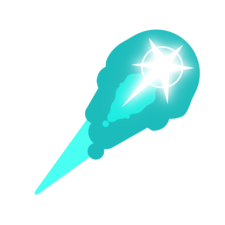

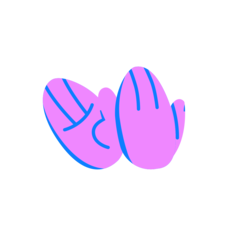
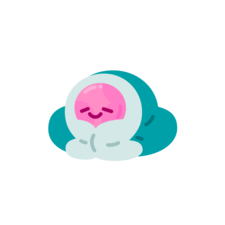
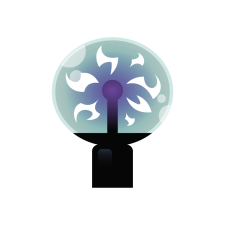
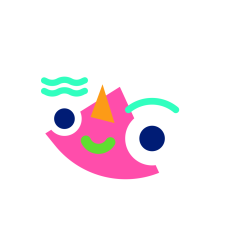
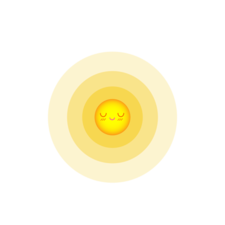
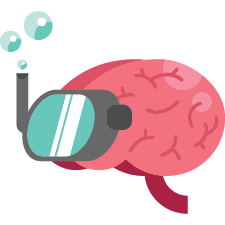
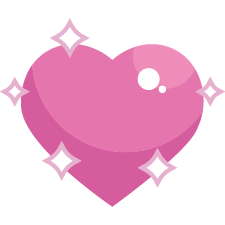
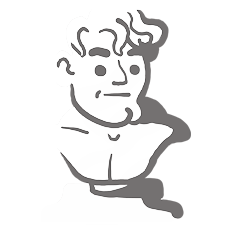
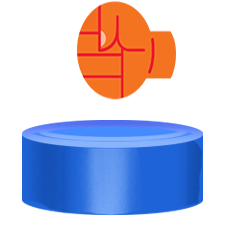
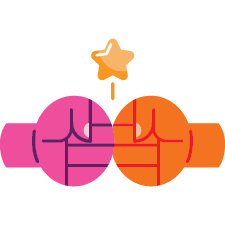
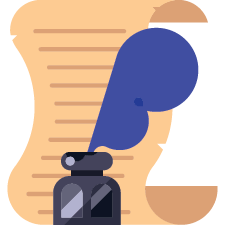
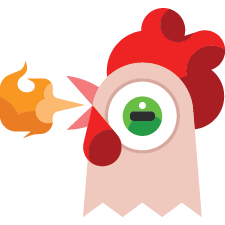

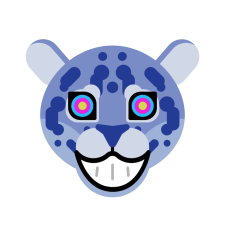
| 8,977 | уникальных посетителей |
| 131 | добавили в избранное |
-
Из за этого мы можем наблюдать такие картины как:
- Нельзя зайти в лобби друга
- Не ищет пати
- Нельзя торг с пендосами из за закрытых портов
- Скачать впн(есть платный и бесплатный)
- Позвонить провайдеру
- Узнать «Серый» ли у вас айпи
- Поменять порты или регион в варфрейме
- Уехать на ху й с этой страны
Лично я использую как впн — windscribe, он имеет огромную кучу серверов и каждый сможет найти тот сервер на котором его пинг будет минимален.Единственный минус в том, что вам дают ограниченное количество трафика и при его исчерпании — впн для вас закрыт.Но есть легкий способ как сделать этот трафик неисчерпаемым
Также есть хороший платный впн — Vpngame [vpngame.net] (подписка 150 руб в месяц), работает по такому же принципу и отлично исправляет проблему с игрой, также пинг может быть намного меньше по сравнению с Windscribe, ибо данный впн берет денюжку
Начнем со скачки Windscribe
1.Переходим на сайт [windscribe.com] и жмем «Download Windscribe»
2.Устанавливаем, идем обратно на сайт [windscribe.com] и регистрируемся
3.После регистрации подтверждаем почту что бы нам дали бесплатные 10 гигабайт в наш тариф
4.И что бы получить еще 4 гигабайте бесплатного трафика нам надо твитнуть запись по этой кнопке
5.Запускаем Windscribe и логинимся на наш аккаунт
Наверху справа можно будет посмотреть сколько осталось гигабайт на тарифе(Гигабайты возвращаються к исходному количеству каждый месяц)
6.Ищем сервер на котором пинг будет максимально маленьким(у меня это Norway и Germany)
ㅤ
7.Далее запускаем варфрейм и радуемся
На сайте есть реф система, если человек переходит по вашей ссылке то вы оба получаете +1 гигабайт трафика.(Но для этого нужно подтвердить почту)
Таким образом взяв временную почту,вашу реф ссылку и 30 минут времени, вы можете сделать пару фейк аккаунтов и накрутить гигабайты
Во первых что бы узнать точно ли у вас «Серый» айпи, нужно зайти на сайт http://2ip.ru и посмотреть на начало своего айпи адреса.
- 192.168.xxx.xxx
- 172.16.xxx.xxx
- 10.xxx.xxx.xxx
- 127.xxx.xxx.xxx
- 169.254.xxx.xxx
Как работает «серый» айпи адрес?
Провайдер выдает один айпи адрес нескольким пользователям, т.е на одном айпи адресе могут сидеть более 200+ человек.
В чем минус?
Например, на каком-то ресурсе участника забанили навечно по ip-адресу, и когда вы заходите на этот же ресурс, то видите милое сообщение «Вы ЗАБАНЕНЫ!». Хотя вы туда зашли впервые, но адрес у вас тот же, что и у заблоченого человека!
Возможно именно из за этого у вас могут быть проблемы с варфреймом
Как исправить?
Позвонить провайдеру и попросить «белый» айпишник, думаю он окажет вам данную услугу за определенную сумму.
Есть еще один способ который возможно кому то поможет:
1.Заходим в наcтройки игры -> геймплей
И видим снизу вкладки регион и порты
2.Меняем порты например на 4960 & 4965, а регион на Европу и перезапускаем игру
Если окно все еще высвечивается, то меняем порты на другие
Если данный способ вам не помог, то возвращаем все обратно и идем подключать впн
ㅤ
Спасибо что прочитали это руководство, желаю вам удачного фарма и приятной игры!
ВОПРОС! Всем привет! Помогите, пожалуйста! Начал играть в Warframe. Хотел бы поиграть с компьютером, но, как правило, не может быть найден. Также при предложении игры вылезает сообщение, чтобы я заразился udp портами 4950 и 4955 как вообще их открыть и что нужно сделать, чтобы нормально играть?
БЫСТРЫЙ ОТВЕТ! Из сообщений видно, что ваш компьютер или блокирует подключение, потому что компьютер Открываются они на компьютере в Windows. Не помимо открытия портов, их нужно еще также пробросить на роутере (если он у вас есть). Иногда они блокируются провайдером, или возникает ошибка при сборе серого IP. Сейчас я расскажу, что вам нужно сделать. Это поможет вам. Все шаги пробовать не нужно, и после каждого проверяйте подключение в варфрейме. Переходим к постепенному шагу, только если используется способ, который не дал результата.
Содержание
- ШАГ 1: Открытие портов
- ШАГ 2: Проброс портов на роутере
- ШАГ 3: Проверка серого IP
- ШАГ 4: Смена порта и региона в самой игре
- ШАГ 5: Использовать VPN или Proxy
- ШАГ 6: Последняя надежда
ШАГ 1: Открытие портов
контроль
Проверяем работу. Если проблема осталась, то рекомендуется создать два дополнительных правила TCP также для портов 4950 и 4955. Если и это не поможет, то создадим по два правила (TCP / UDP) для двух портов в соседней ветке «Правила для исходящего подключения». Если и это не поможет, то это значит, что необходимо дополнительно пробросить эти же порты на роутере.
ШАГ 2: Проброс портов на роутере
Итак, порты, которые мы открыли, но так, как мы предоставляем доступ к сети, то, скорее всего, вы не можете подключиться к хосту, потому что хост блокирует подключение. Нам нужно на нем пробросить порты. Все это делается в Web-интерфейсе маршрутизатора.
Нам нужно зайти в настройки роутера, для этого нам нужно подключиться к сети аппарата. Скорее всего, вы уже не подключены. Далее в адресной строке введите IP или DNS-адрес маршрутизатора обычно используют адрес 192.168.1.1 или 192.168.0.1. Адрес можно глянуть на этикетке под корпусом аппарата. Если есть требование с входом – читаем эту инструкцию.
Далее нас ожидает еще одна проблема. Дело в том, что прошивок, как и самых простых маршрутизаторов, просто нет, поэтому я размещаю ниже ссылки на определенные модели. Единственное скажу, что вам нужны аналогичные правила для создания двух портов (4950, 4955) и двух протоколов (TCP, UDP). Теперь сами инструкции:
- Д ссылка
- ASUS
- Тп ссылка
- Магазин
- UpVel
- Нетис
- ZyXEL Keenetic
Опять проверяем работу и подключение к хосту в игре.
ШАГ 3: Проверка серого IP
Если Вы все сделали правильно, но подключения все равно нет, то есть вероятность того, что ваш провайдер использует серый IP-адрес. Что это значит? – Это означает, что внешний IP-адрес используется, кроме вас, несколько человек в подъезде или ве. Например, у ТТК серии IP, а у Ростелеком белой плотности.
Так что нам нужно это проверить, про это я подробно пишу тут – идем сюда. Если же у вас серый IP-адрес, то у вас есть три выхода:
- Позвонить провайдеру и попросить, чтобы вам выдали белый IP.
- Изменить провайдера.
- Используйте VPN или прокси – об этом подробно на 5-ом шаге.
Если же он у вас белый, то пробуем другие варианты решения.
ШАГ 4: Смена порта и региона в самой игре
Есть такая вероятность, что порт используется или заблокирован самим провайдером. В таких случаях можно попробовать поменять порты в игре. В начале в разделе «Геймплей» поменяется «Сетевые порты» на другие. Например, на 4960 или 4965. Также можно попробовать изменить регион. Можно попробовать их запустить и открыть на роутере и в Windows, но вы уже знаете, как это сделать.
ШАГ 5: Использовать VPN или Proxy
И тут может возникнуть проблема. При сборе ВПН пинг будет сильно большой. При сборке прокси – чуть ниже. Поэтому тут нужно экспериментировать. Вот инструкция для категории:
- Прокси
- Впн
Напомню, что ВПН это почти то же самое, что и прокси, только канал полностью зашифрован, поэтому именно скорость передачи данных падает и растет пинг. В управлении свободная игра подключается к VPN. Если он поможет, то вы уже можете использовать платные серверы — они должны снизить пинг.
ШАГ 6: Последняя надежда
Если ничего из перечисленного не помогло, то пробуем несколько последних шагов:
- Отключаем антивирусник.
- После отключения антивирусной программы у вас прекращается работа брандмауэра – идем и отключаем еглюм. Деактивация происходит в разделе «Включение и отключение брандмауэра Защитника Windows». Для всех сетей отключаем защиту.
- Если не помогает, то активируем антивирус и проверяем комп на наличие вирусов.
- Попробуйте полностью удалить игру лаунчер с официального сайта и официально ее установить.
- Можно попробовать очистить систему от мусора – есть вероятность, что какая-то программа мешпначет Об этом я подробно уже писал тут.
Если и это не помогает, то остается звонить провайдеру и спрашивать, не заблокированы ли у ныде го